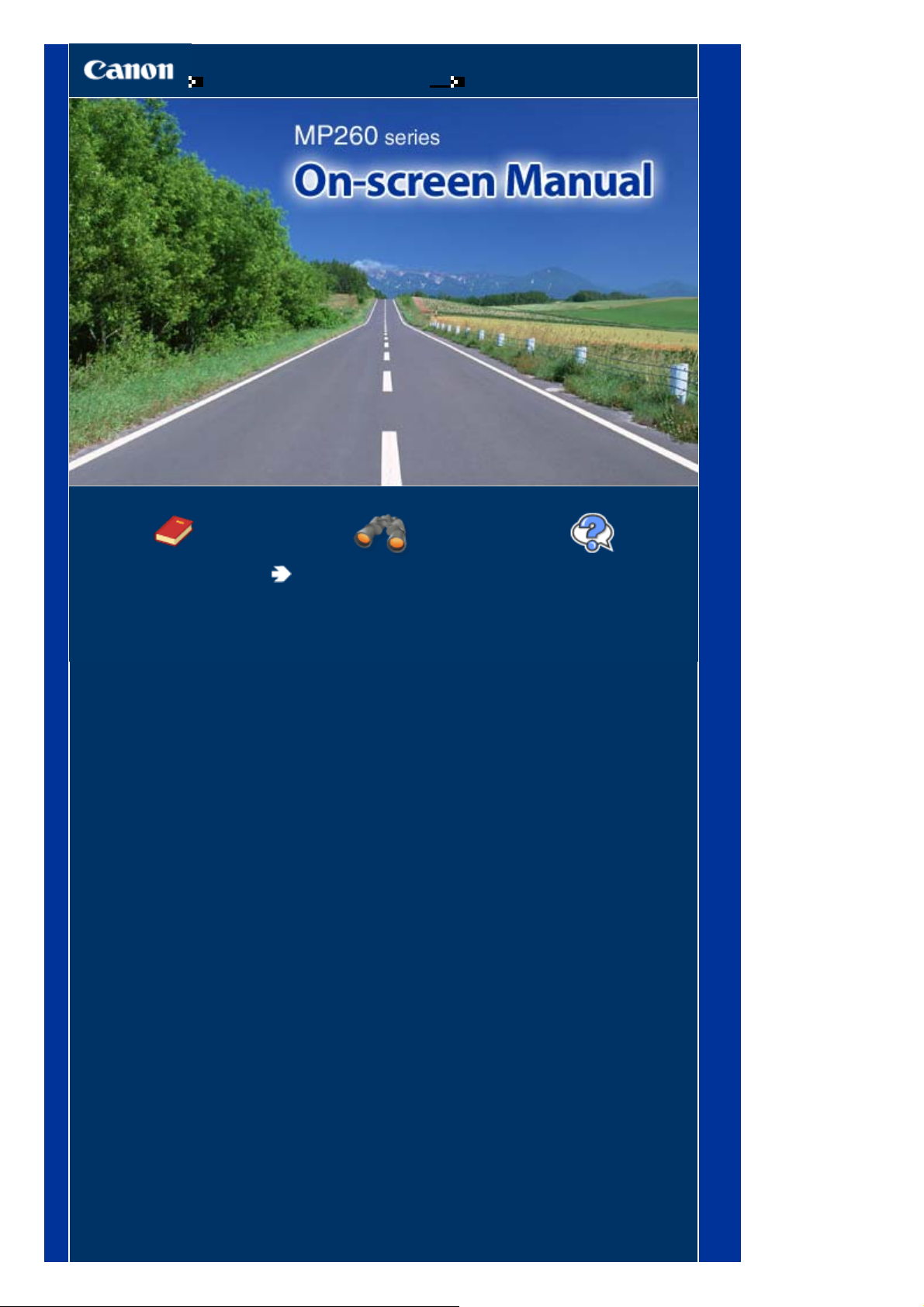
r
MP260 series On-screen Manual
Side 1 af 640 side
Как се използва това ръководство
Отпечатване на това ръководство
MC-2771-V1.00
Основно ръководство
Описва накратко този
продукт.
Разширено
ръководство
Описва подробно
функциите на този продукт.
Отстраняване на
неизправности
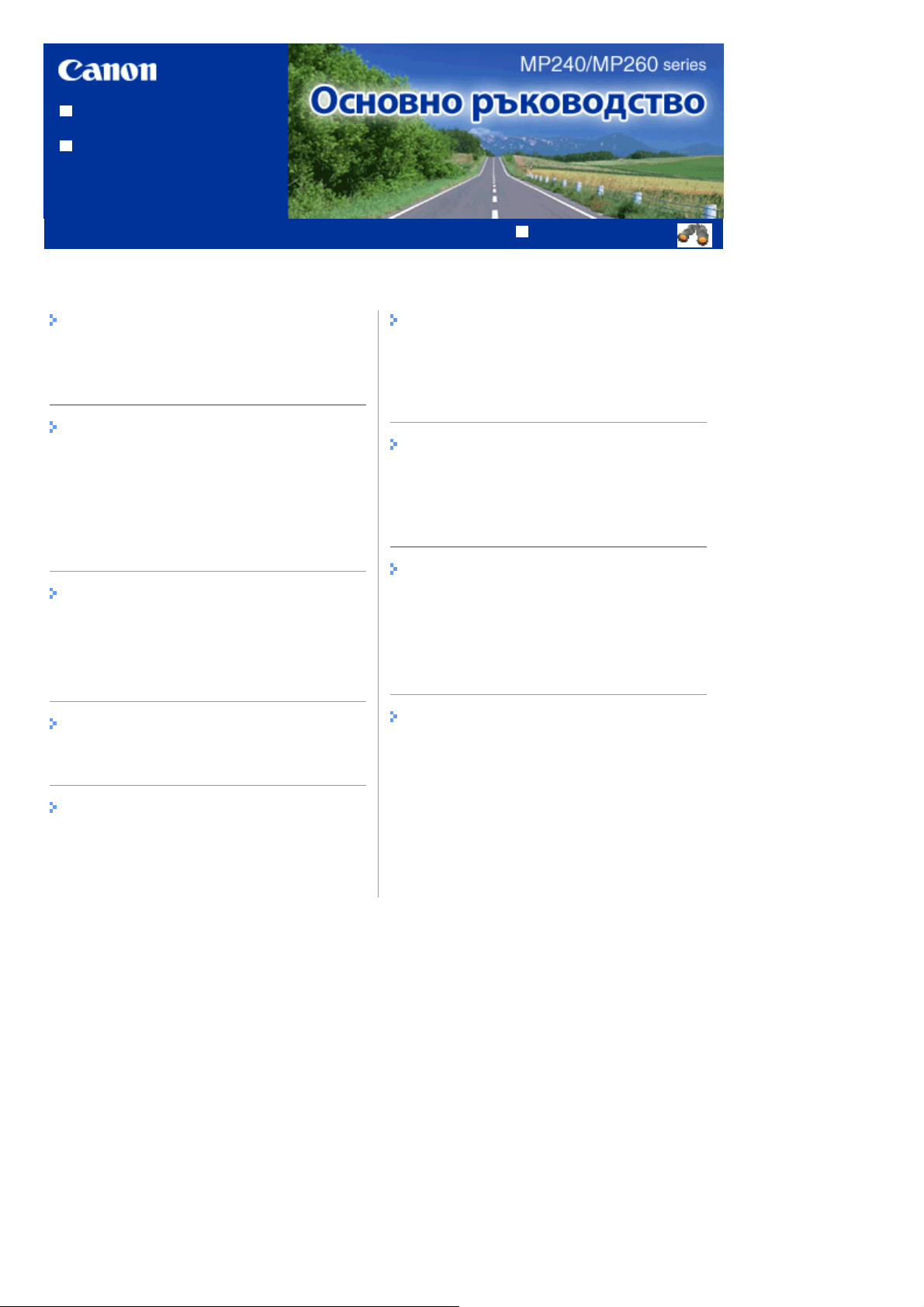
r
MP240/MP260 series Основно ръководство на
Как се използва това
ръководство
Отпечатване на това
ръководство
MP-2171-V1.00
Съдържание
Side 2 af 640 side
Разширено ръководство
Общ преглед на машината
Основни компоненти
Светодиоден дисплей и основни операции
Печатане от карта с памет (MP260
series)
Отпечатване на снимки от картата с памет
Поставяне на карта с памет
Задаване на езика за листа за индекс на
снимките
Копиране
Копиране на документи
Копиране на снимки
Копиране с побиране в страницата
Сканиране
Записване на сканираните данни
Печатане от компютъра
Други начини на работа
Печатане на снимки от съвместимо с
PictBridge устройство (MP240 series)
Меню за решения и „Моят принтер“
Зареждане на хартия/оригинали
Зареждане на хартия
Зареждане на оригинали за копиране или
сканиране
Редовна поддръжка
Когато разпечатката стане бледа или
цветовете не са правилни
Смяна на касета FINE
Почистване на машината
Приложение
Предпазни мерки
Законови ограничения върху ползването на
продукта и ползването на изображенията
Съвети за ползване на машината
Печатане на снимки (Easy-PhotoPrint EX)
Печатане на документи (Windows)
Печатане на документи (Macintosh)
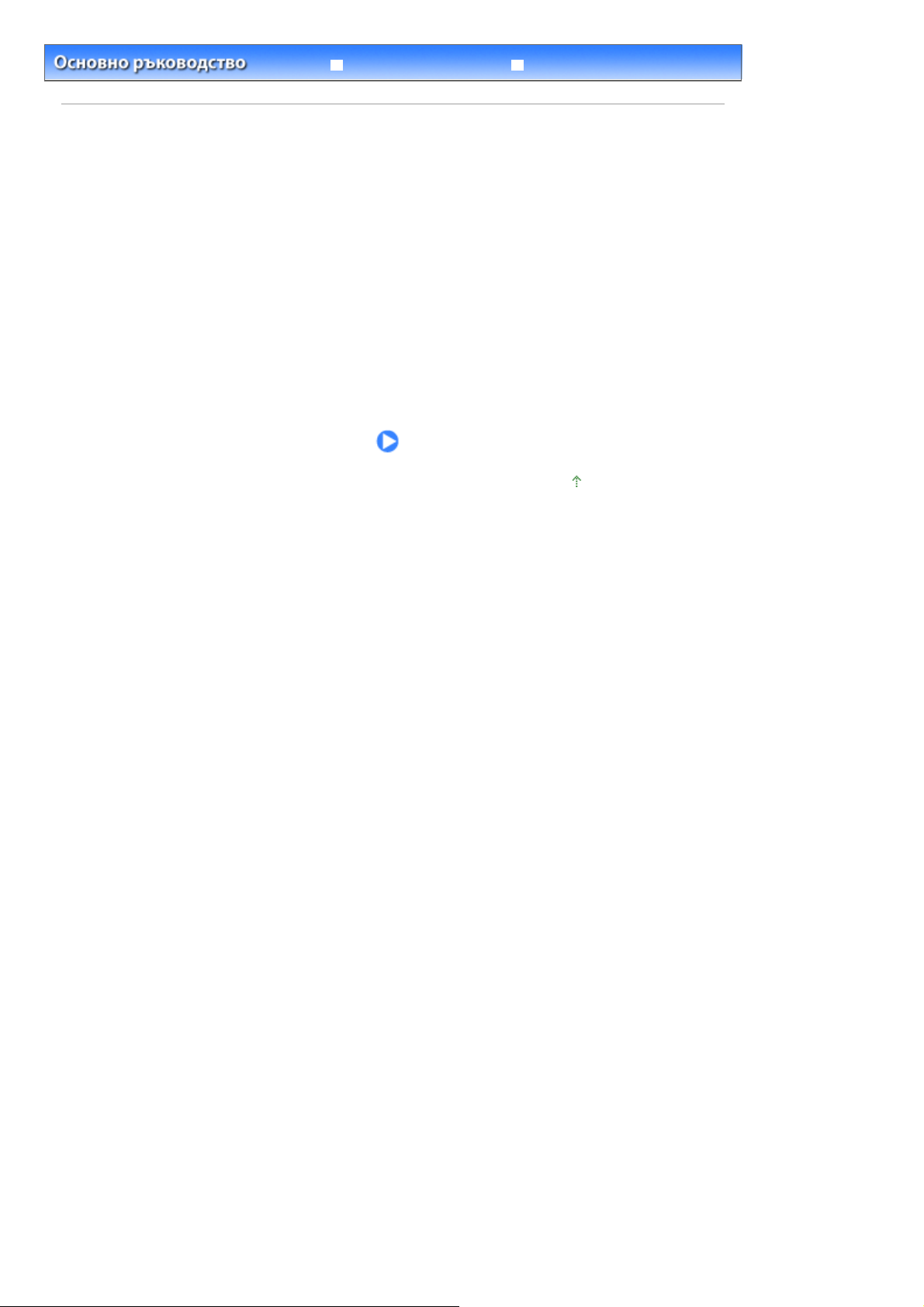
r
Общ преглед на машината
Side 3 af 640 side
Разширено ръководство Отстраняване на неизправности
Съдържание
> Общ преглед на машината
Общ преглед на машината
Този раздел дава имената на компонентите на машината и описва основните операции, с които
трябва да се запознаете, преди да я ползвате.
Основни компоненти
Изглед отпред
Изглед отзад
Изглед отвътре
Операционен панел
Светодиоден дисплей и основни операции
Начало на страницата
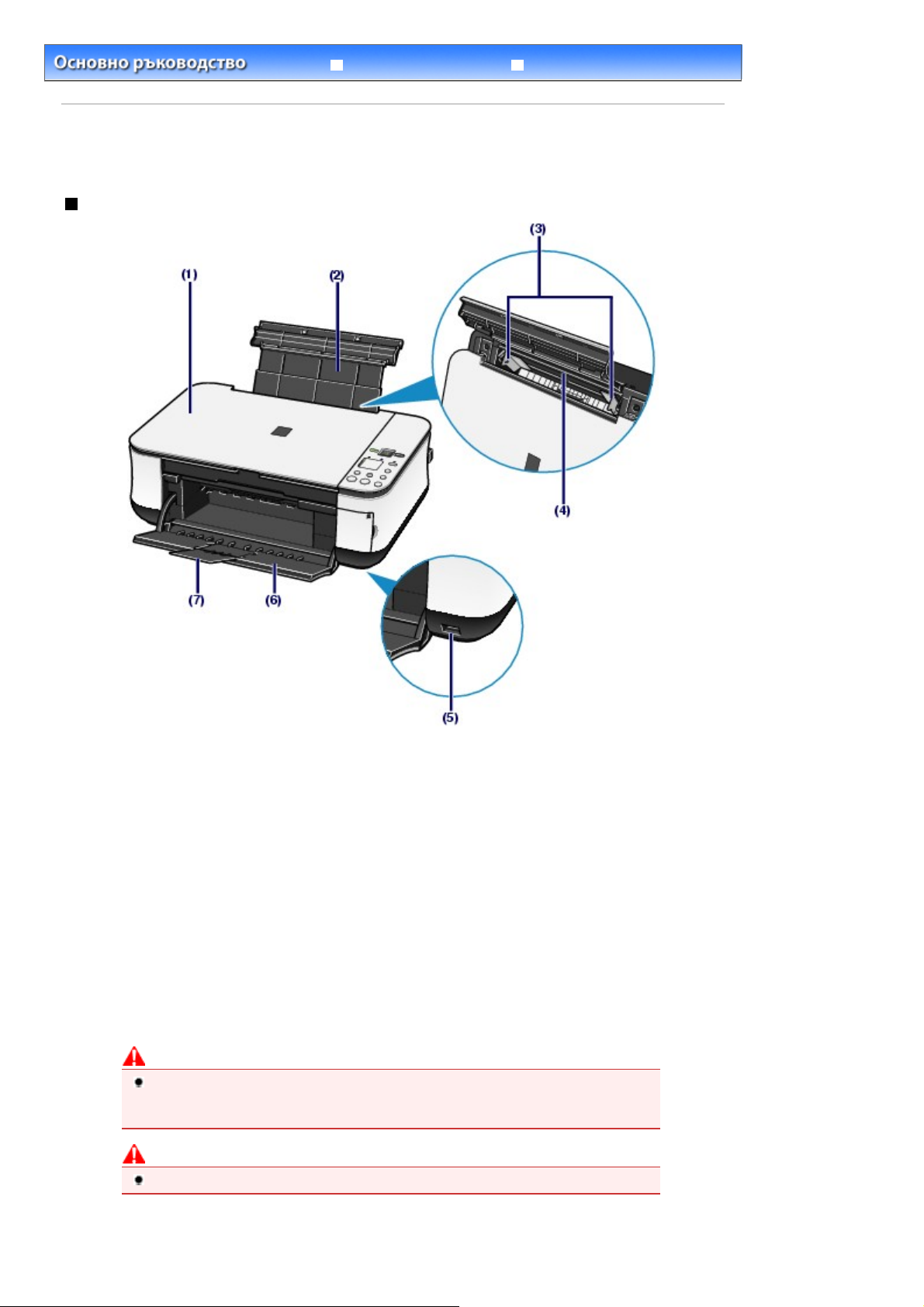
r
Основни компоненти
>
Съдържание
Общ преглед на машината
Основни компоненти
Изглед отпред
Side 4 af 640 side
Разширено ръководство Отстраняване на неизправности
> Основни компоненти
(1)Капак за документи
Отворете, за да заредите оригинал на стъклото на скенера.
Поставка за хартия
(2)
Вдигнете и наклонете назад, за да заредите хартия в задната тава.
(3)Водачи за хартия
Плъзнете, за да ги изравните с двете страни на топчето хартия.
Задна тава
(4)
Заредете различни формати или типове хартия, които можете да ползвате в машината. Два или
повече листа от един и същ формат и тип хартия могат да се заредят наведнъж и да се подават
автоматично един по един.
(5)
Извод за директен печат (MP240 series)
Свържете съвместимо с PictBridge устройство от рода на цифров фотоапарат, когато печатате
директно.
Вижте Печатане на снимки от съвместимо с PictBridge устройство (MP240 series)
Предупреждение
Не свързвайте други устройства, освен съвместими с PictBridge устройства към
извода за директен печат на машината. Това може да предизвика пожар, токов
удар или повреда на машината.
Внимание
Не докосвайте металния корпус.
.
Изходна тава
(6)
Отваря се автоматично, когато започне печатането или копирането и отпечатаните листа излизат.
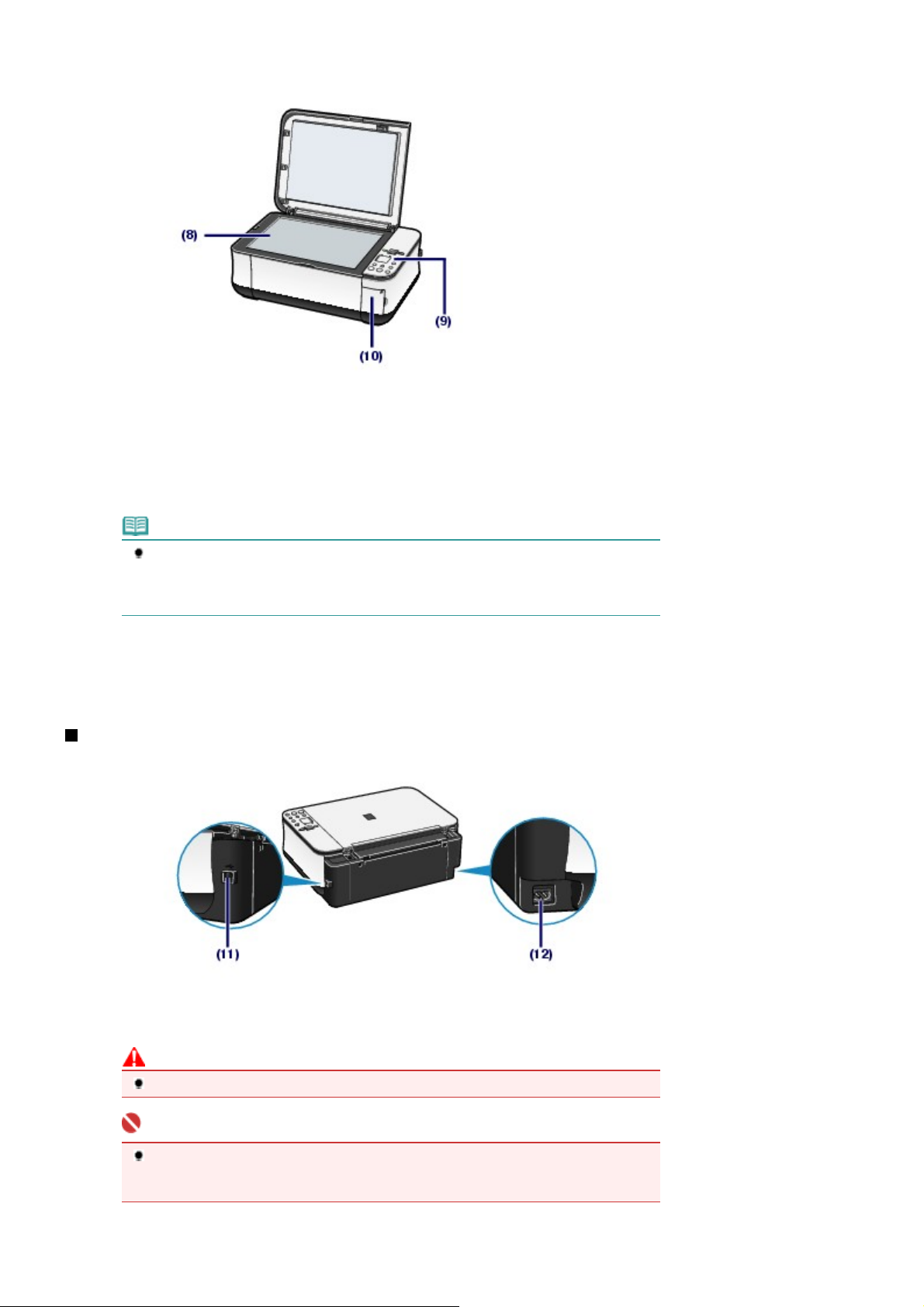
r
Основни компоненти
(7)Удължение на изходната тава
Отворете за поемане на отпечатаните материали. Отваряйте при печатане или копиране.
(8)
Стъкло на скенера
Заредете оригинал за копиране или сканиране.
(9)
Операционен панел
Използвайте за промяна на настройките на машината или за работа с нея.
Операционен панел
Вижте
Side 5 af 640 side
.
Забележка
Светодиодният дисплей и лампите на операционния панел освен лампата
захранване
натиснете някой от бутоните освен бутона
операцията за печатане.
(10)
Капак на гнездото за карти (MP260 series)
Отворете, за да поставите карта с памет.
Вижте Поставяне на картата с памет
изгасват, ако машината не работи около 5 минути. За да светнат пак,
.
Изглед отзад
за
ЗА ВКЛЮЧВАНЕ или извършете
(11)
USB порт
Включете USB кабела за свързване на машината с компютър.
Внимание
Не докосвайте металния корпус.
Важно
Не включвайте и не изключвайте USB кабела, докато машината печата от
компютъра или сканира оригинали към компютъра, или компютърът е в спящ
режим или в режим на готовност.
(12)
Извод за захранващия кабел
Включете доставения захранващ кабел.
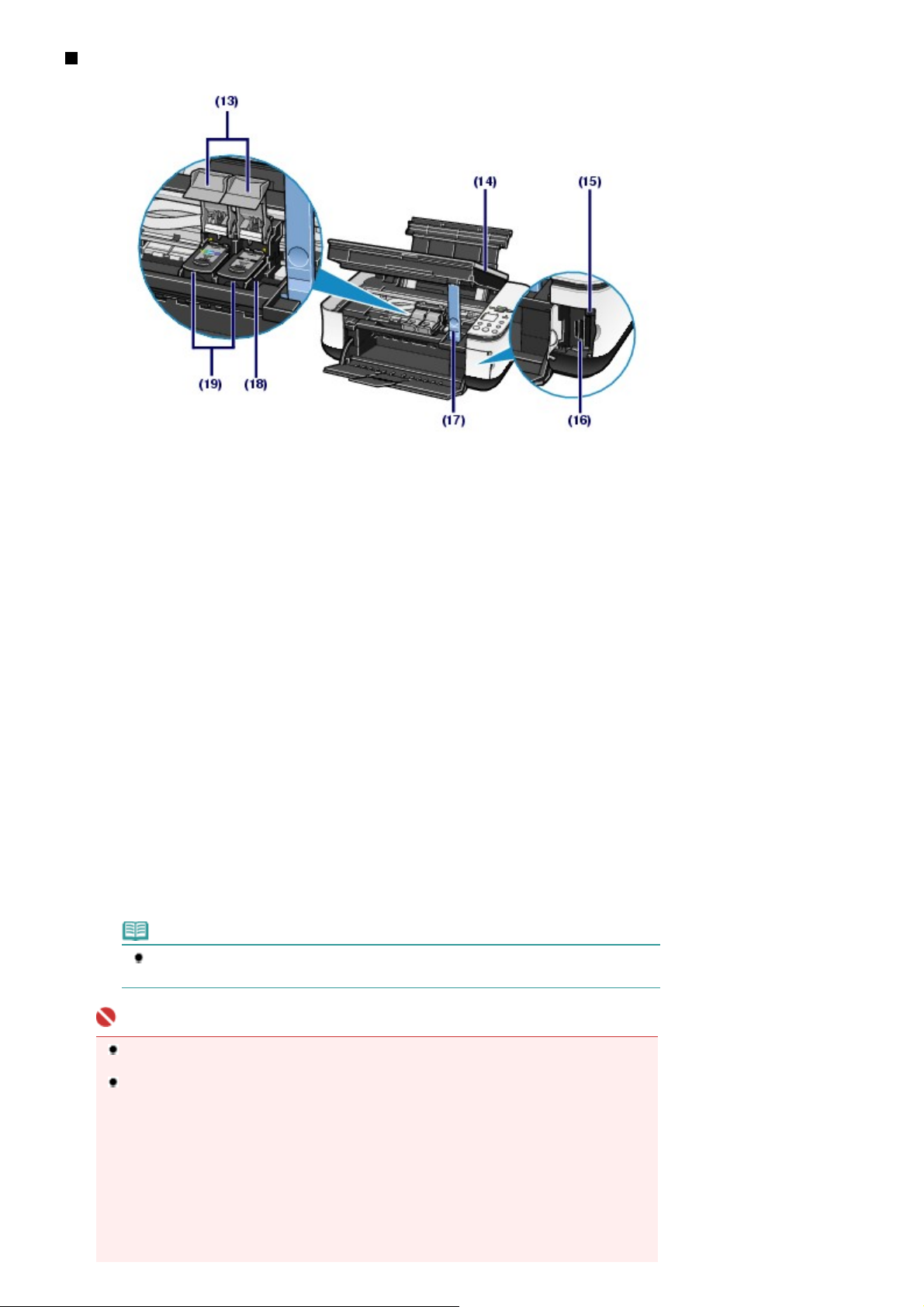
r
Основни компоненти
Изглед отвътре
Side 6 af 640 side
(13)
Фиксиращи капаци на касетите с мастило
Фиксира касетите FINE на място.
(14)
Сканиращ модул (капак)
Сканира оригинали. Отворете за смяна на касетите FINE или отстраняване на заседнал лист вътре
в машината. Когато отваряте сканиращия модул (капак), вдигайте го със затворен капак за
документи.
(15)
Лампа за достъп (MP260 series)
Свети или мига, за да обозначи състоянието на картата с памет.
Вижте Поставяне на картата с памет
(16)
Гнездо за карти (MP260 series)
Поставете карта с памет.
Вижте Поставяне на картата с памет
(17)
Подпора на сканиращия модул
Придържа сканиращия модул (капака), когато е отворен.
.
.
(18)Носач на касетата FINE
Инсталирайте касетите FINE.
Цветната касета FINE трябва да се инсталира в лявото гнездо, а черната касета FINE трябва да се
инсталира в дясното гнездо.
(19)Касети FINE (Касети с мастило)
Сменяема касета, в която са вградени печатаща глава и резервоар за мастило.
Забележка
За подробности по инсталирането на касетите FINE вижте печатното ръководство:
Ръководство за начално запознаване
Важно
Областта (A), дадена на долната фигура, може да се зацапа с мастило. Това не се
отразява на работата на машината.
Не докосвайте областта (A). Машината може да не печата добре, ако докосвате там.
.
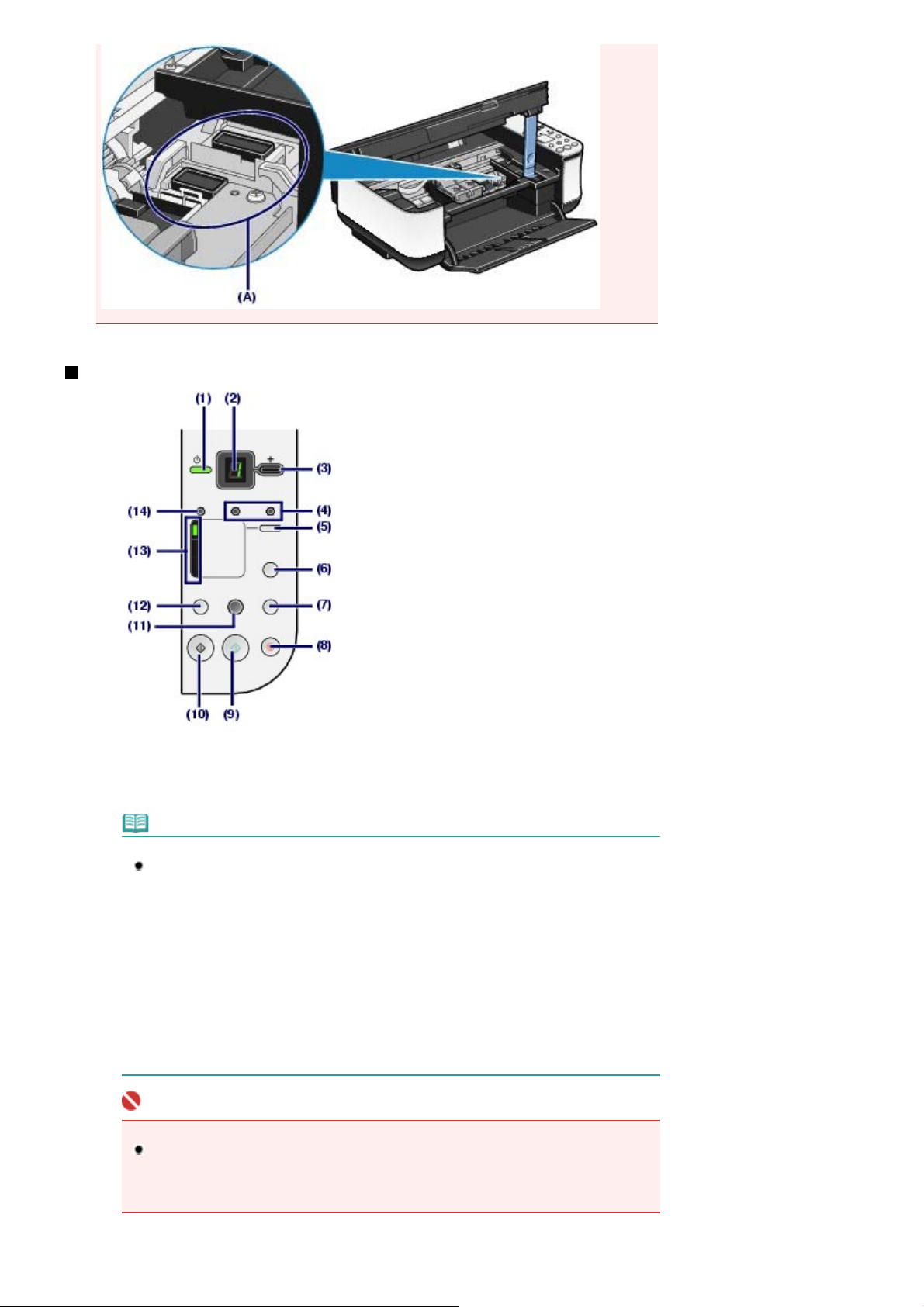
р
r
Основни компоненти
Операционен панел
Side 7 af 640 side
Бутон ЗА ВКЛЮЧВАНЕ/лампа за захранване
(1)
Включва или изключва захранването. Преди да включите захранването, проверете дали капакът за
документи е затворен.
Забележка
Лампи за захранване и аларма
Можете да проверите състоянието на машината с лампата
лампата за аларма
- Лампата за захранване
- Лампата за захранване
- Лампата за захранване
- Лампата
не е готова за печатане. За подробности вижте „ Отстраняване на
неизправности
- Лампата за захранване
която също мига в оранжево веднъж: Възможно е да е възникнала грешка, която
изисква обръщане към сервизен представител на Canon. За подробности вижте
„
Важно
Изключване на щепсела
Когато изключвате щепсела след изключване на захранването, задължително
проверете дали лампата
контакта, докато лампата
не може повече да печата, тъй като печатащата глава не е защитена.
за аларма
Отстраняване на неизправности “ в екранното ръководство:
ъководство
.
е изключена: Захранването е изключено.
свети в зелено: Машината е готова за отпечатване.
мига в зелено: Машината се инициализира или изключва.
свети или мига в оранжево: Възникнала е грешка и машината
“ в екранното ръководство:
мига в зелено веднъж и се редува с лампата за аларма
.
за захранване
за захранване
Разширено ръководство
не свети. Ако щепселът бъде изключен от
свети или мига, възможно е машината да
за захранване
Разширено
и
.
,
(2)Светодиоден дисплей
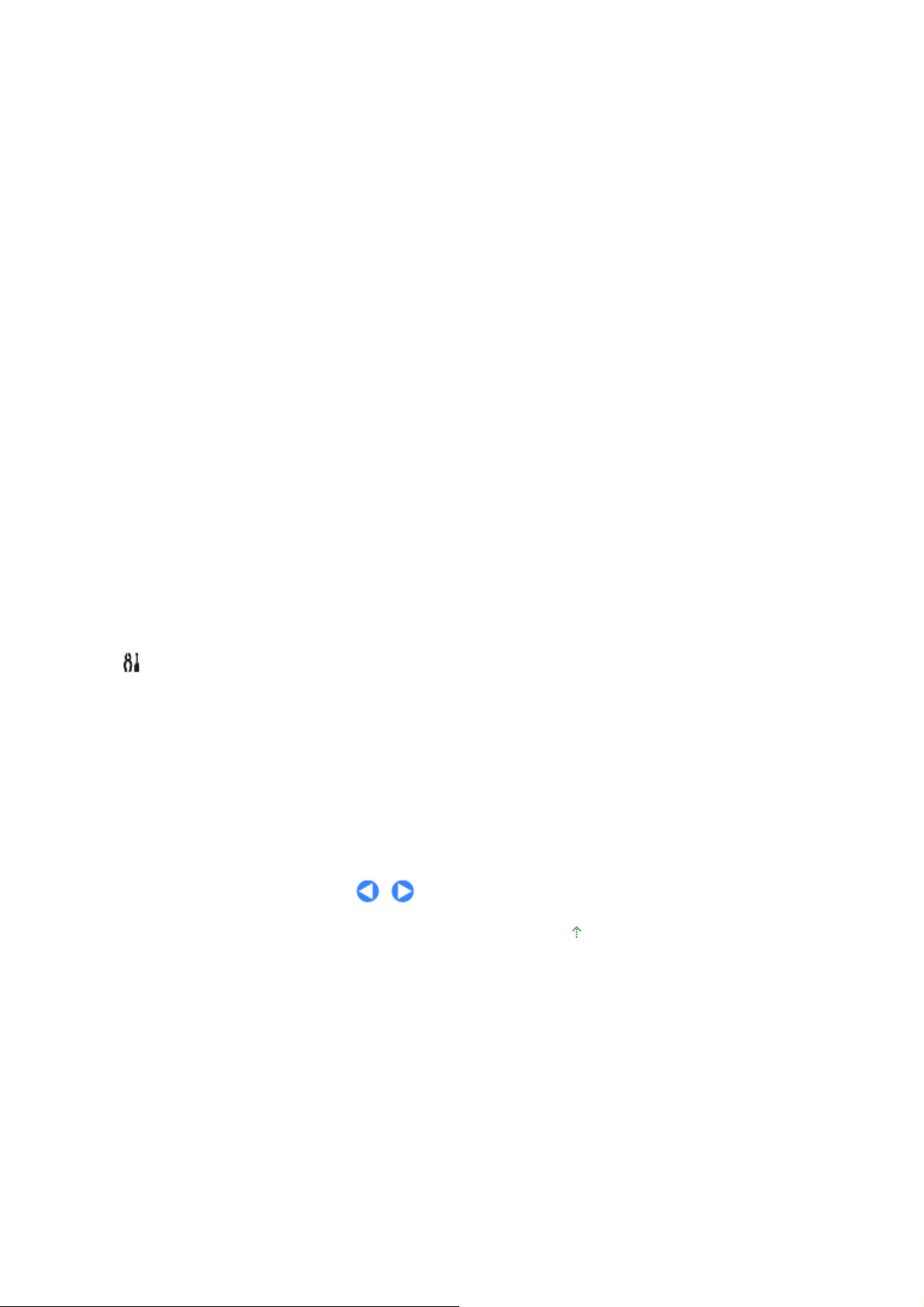
r
Основни компоненти
Показва броя на копията, кода на менюто за поддръжка или оперативното състояние от рода на
кодовете за грешка.
Бутон [+]
(3)
Посочва броя на копията.
Лампи за мастило
(4)
Свети или мига в оранжево, когато свърши мастилото и пр. Лампата вляво обозначава
състоянието на цветната касета FINE, а лампата вдясно обозначава състоянието на черната
касета FINE.
Бутон за хартия
(5)
Сменя размера на страницата и типа на носителя.
(6)Бутон за лист за индекс на снимките (MP260 series)
Отпечатва листа за индекс на снимките или започва да сканира листа за индекс на снимките, за да
отпечатате избраните снимки на картата с памет.
Бутон за СКАНИРАНЕ
(7)
Започва да сканира оригинал, за да го запише на картата с памет (MP260 series) или на компютър.
Бутон за стоп/нулиране
(8)
Отменя операциите. Можете да натиснете този бутон, за да отмените операцията, докато се
изпълнява задание за печат.
Бутон цветно
(9)
Започва цветно копиране. Можете да натиснете този бутон и за да приключите избора за менюто
или задаването на настройка.
Side 8 af 640 side
*
(10)
Бутон черно
Започва чернобяло копиране. Можете да натиснете този бутон и за да приключите избора за
менюто или задаването на настройка.
Бутон за побиране в страницата/лампа за побиране в страницата
(11)
Включва функцията за копиране с побиране в страницата. Можете да копирате оригинал
автоматично увеличен или намален, за да се побере в избрания размер на страницата. Когато
функцията за копиране с побиране в страницата е изключена, можете да копирате оригиналите в
същия размер.
(12)
Бутон за поддръжка
Отваря менюто за поддръжка.
*
(13)Лампа за хартия
Светва, за да обозначи избрания размер на страницата и тип на носителя.
(14)
Лампа за аларма
Свети или мига в оранжево, когато възникне грешка, например свършила хартия или мастило.
* В софтуерните приложения или ръководства бутоните
Старт
бутон „
“ или „
OK
“.
черно
и
цветно
събирателно се наричат
Начало на страницата
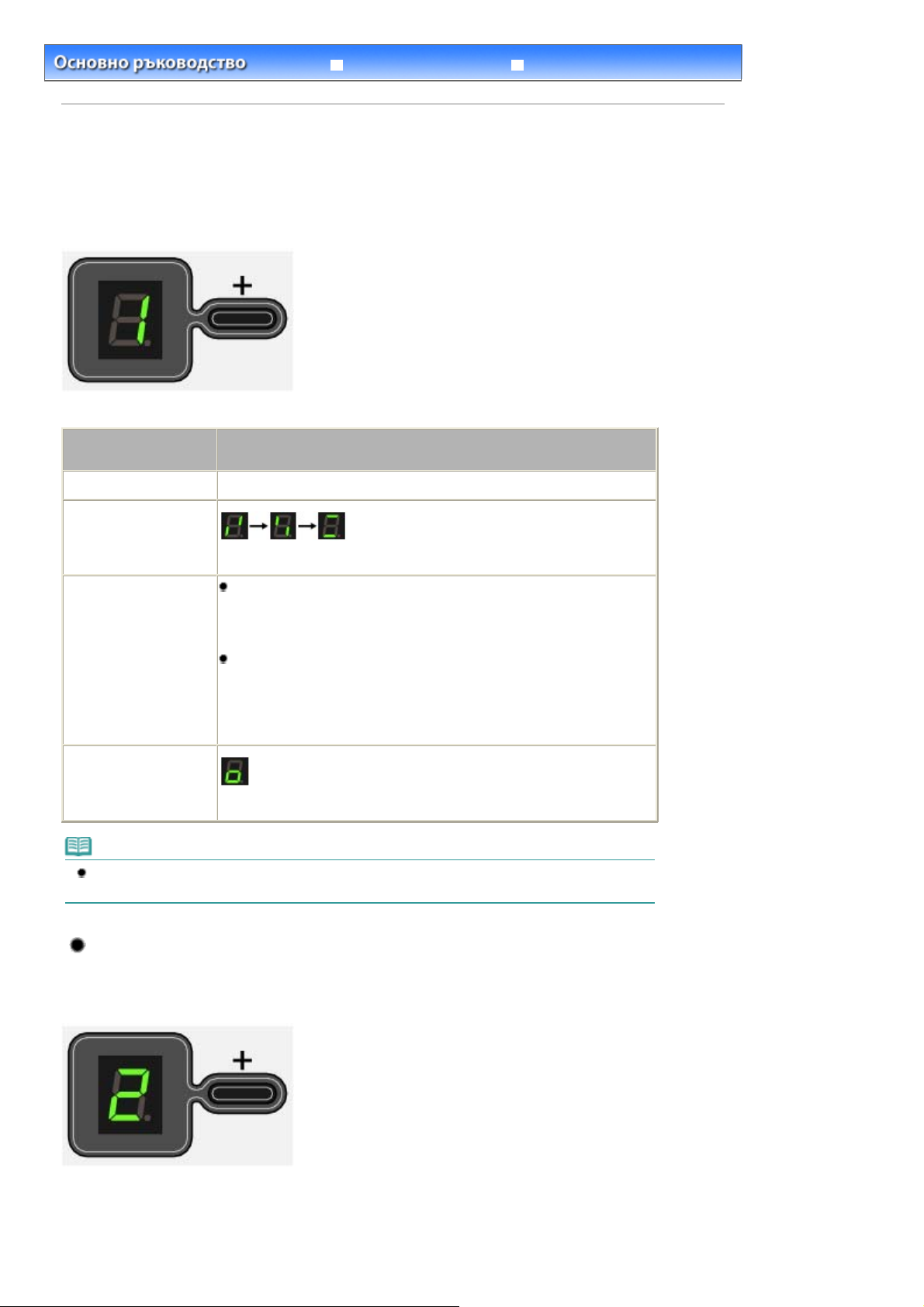
р
r
Светодиоден дисплей и основни операции
Разширено ръководство Отстраняване на неизправности
>
Съдържание
Общ преглед на машината
> Светодиоден дисплей и основни операции
Светодиоден дисплей и основни операции
Можете да ползвате машината, за да правите копия или разпечатки без компютър.
Този раздел описва светодиодния дисплей и основните операции с операционния панел.
Side 9 af 640 side
Числото
обикновено се появява на светодиодния дисплей при включване на захранването.
1
Светодиодният дисплей показва състоянието на машината както следва.
Състояние на
машината
При копиране
При печатане,
сканиране или операции
по поддръжката
Когато възникне грешка
Когато сканиращият
модул (капакът) е
отворен
Брой на копията (мига)
(мига последователно)
E
и число се редуват.
За подробности по кодовете за грешки вижте „
неизправности
ъководство
P
и число се редуват.
Възможно е да е възникнала грешка, която изисква обръщане към
сервизен представител на Canon. За подробности вижте „
Отстраняване на неизправности “ в екранното ръководство:
Разширено ръководство
(мига)
Светодиоден дисплей
“ в екранното ръководство:
.
.
Отстраняване на
Разширено
Забележка
Когато съвместимо с PictBridge устройство от рода на цифров фотоапарат е свързано с
машината,
се появява на светодиодния дисплей (MP240 series).
C
Брой на копията
Когато копирането започне, посоченият брой на копията се появява на светодиодния дисплей.
Докато се извършва копирането, числото на светодиодния дисплей мига и намалява с едно, за да
покаже колко копия остават за правене.
С всяко натискане на бутона [
F
появи
, броят на копията е „20“. Натиснете отново бутона [
+
] числото на светодиодния дисплей се увеличава с едно. Когато се
+
], за да се върнете към „1“.
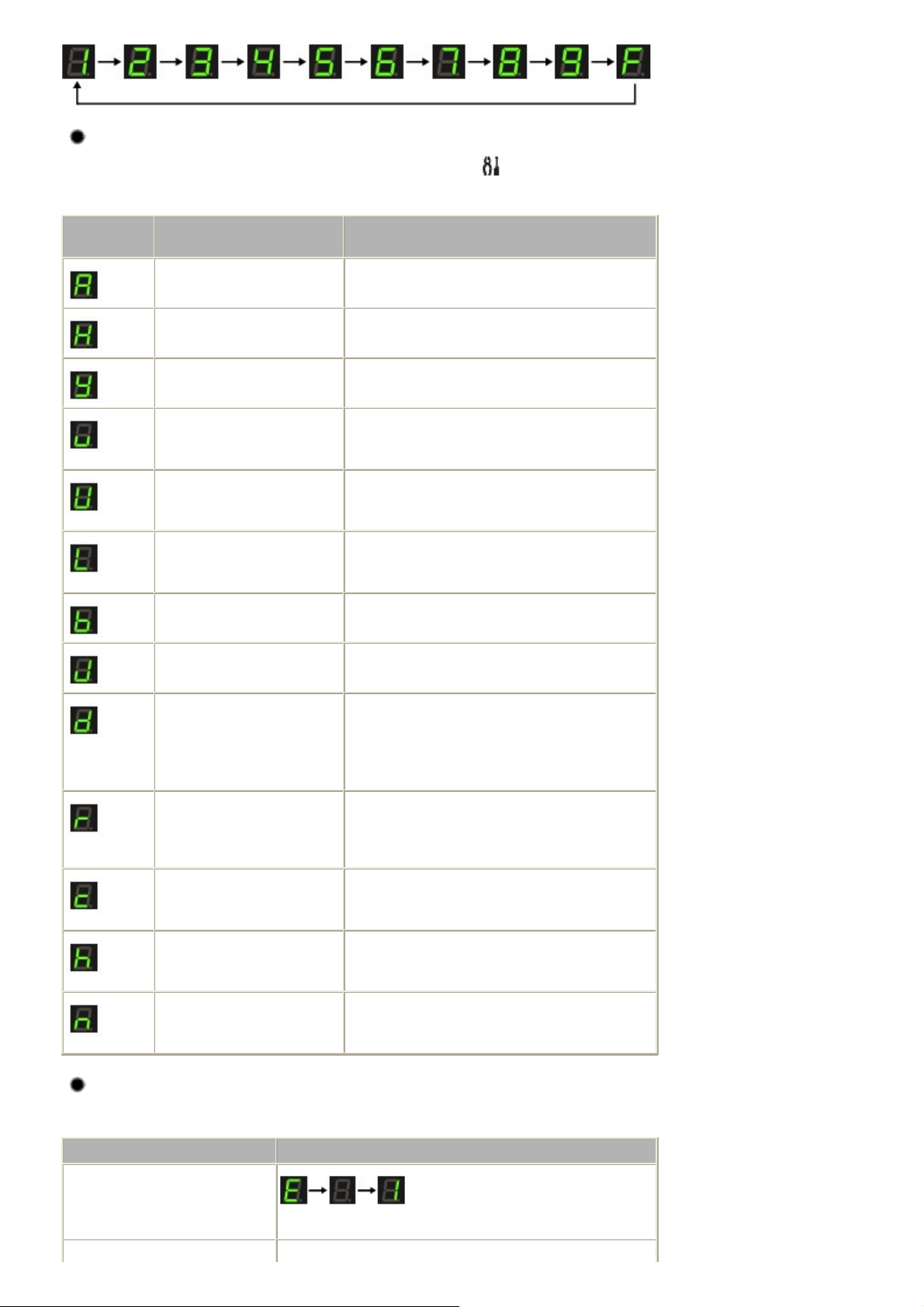
r
Светодиоден дисплей и основни операции
Кодове за поддръжка
Side 10 af 640 side
За да извършвате поддръжка на машината, натискайте бутона
(Поддръжка) последователно,
докато желаният код се появи на светодиодния дисплей, и след това натиснете бутона
.
цветно
Код за
поддръжка
Операция
Отпечатва графика за
проверка на дюзите.
Почиства печатащата глава Почистване на печатащата глава
Почиства дълбоко
печатащата глава.
Отпечатва лист за
подравняване на печатащата
глава.
Сканира листа за
подравняване на печатащата
глава.
Отпечатва текущите
стойности за корекция на
положението на главата.
Почиства ролката за
подаване на хартията.
Отпечатване на графика за проверка на дюзите
Дълбоко почистване на печатащата глава
Подравняване на печатащата глава
Подравняване на печатащата глава
Подравняване на печатащата глава
Почистване на ролката за подаване на хартията
Вижте
черно
или
Почиства вътрешността на
машината.
Сменя размера на хартията,
заредена в задната тава
между A4 и 8,5" x 11" (Letter).
(Тази настройка се ползва
при копиране.)
Настройва машината за
предотвратяване на
издраскване на хартията.
Избира атрибута четене/
запис на гнездото за карти
(MP260 series).
Отпечатва листа за избор на
език за листа за индекс на
снимките (MP260 series).
Сканира листа за избор на
език за листа за индекс на
снимките (MP260 series).
Кодове за грешки
Когато възникне грешка,
грешката.
Код на грешката
E
+ 1-цифрено число
Почистване на вътрешността на машината
(почистване на долната пластина)
Сменя размера на страницата между A4 или 8,5"
x 11" (Letter)
Вижте „Хартията е зацапана/Отпечатаната
повърхност е зацапана“ в раздела „
на неизправности“ на екранното ръководство:
Разширено ръководство .
Избиране на атрибута за четене/запис на
гнездото за карти
Задаване на езика за листа за индекс на
снимките
Задаване на езика за листа за индекс на
снимките
E
и число се редуват на светодиодния дисплей, за да обозначат кода на
Светодиоден дисплей
Отстраняване
E
+ 2-цифрено число
(мига последователно)
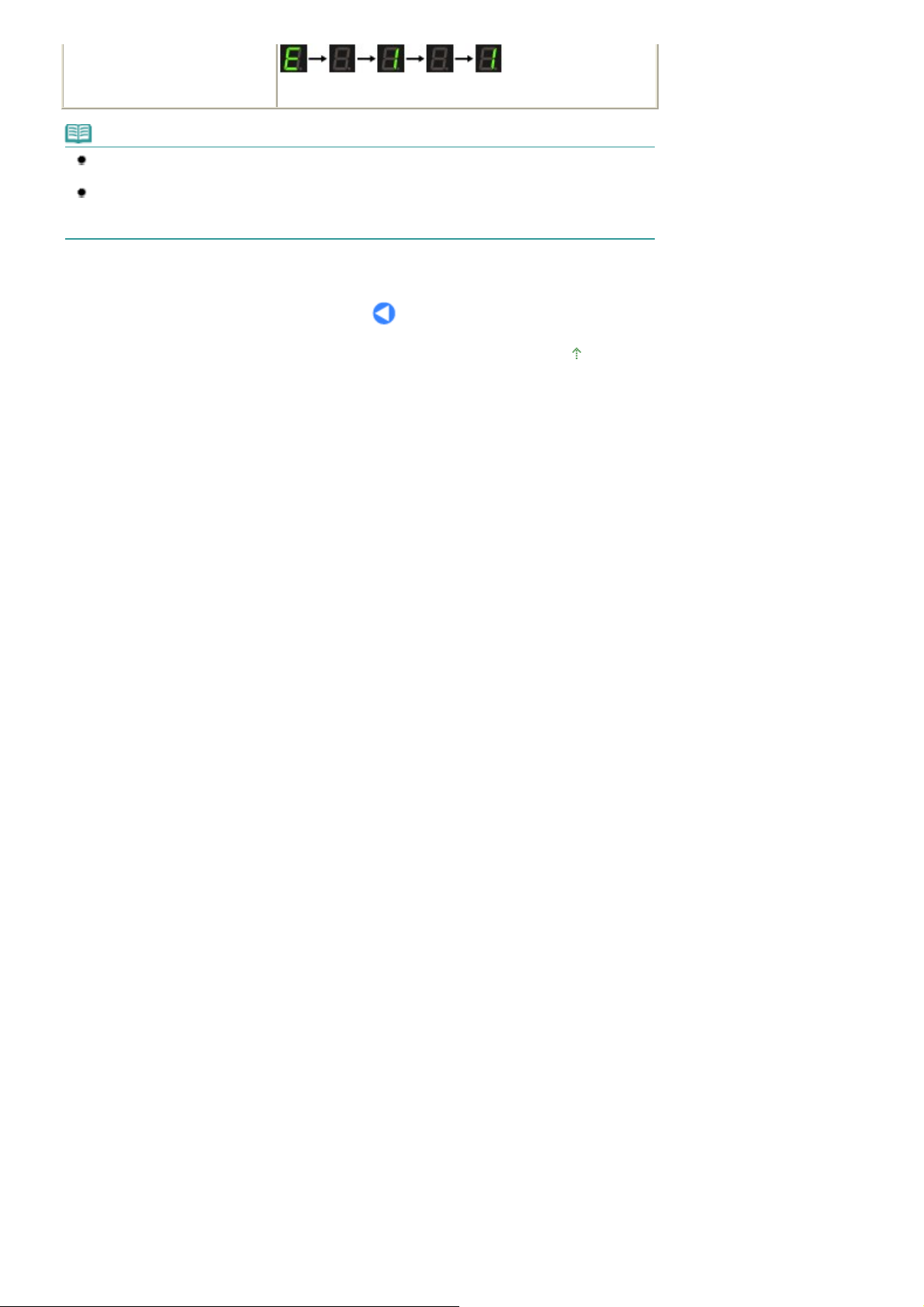
r
Светодиоден дисплей и основни операции
(мига последователно)
Забележка
За подробности по кодовете за грешки вижте „
екранното ръководство:
Ако се появи код на грешка с P, е възможно да е възникнала грешка, която изисква
обръщане към сервизен представител на Canon. За подробности вижте „
неизправности
“ в екранното ръководство:
Разширено ръководство
Отстраняване на неизправности
.
Разширено ръководство
Side 11 af 640 side
“ в
Отстраняване на
.
Начало на страницата
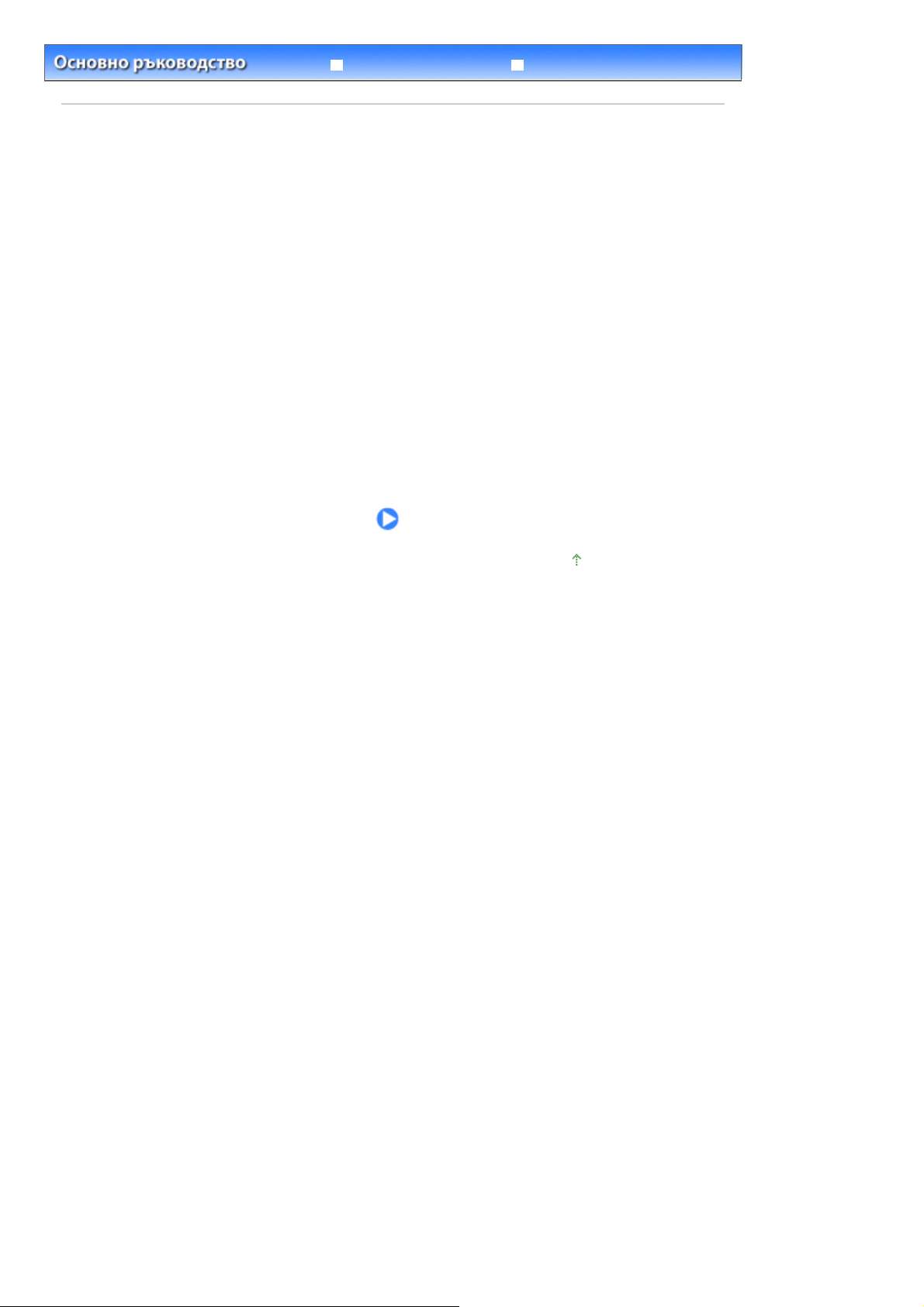
r
Печатане от карта с памет (MP260 series)
Разширено ръководство Отстраняване на неизправности
Съдържание > Печатане от карта с памет (MP260 series)
Печатане от карта с памет (MP260
series)
Можете да отпечатате миниатюри от снимки, записани на картата с памет, на лист с формат A4
или Letter и от тях да изберете кои снимки ще печатате.
Отпечатване на снимки от картата с памет
Поставяне на карта с памет
Преди да поставите карта с памет
Поставяне на карта с памет
Изваждане на карта с памет
Избиране на атрибута за четене/запис на гнездото за карти
Задаване на езика за листа за индекс на снимките
Side 12 af 640 side
Начало на страницата
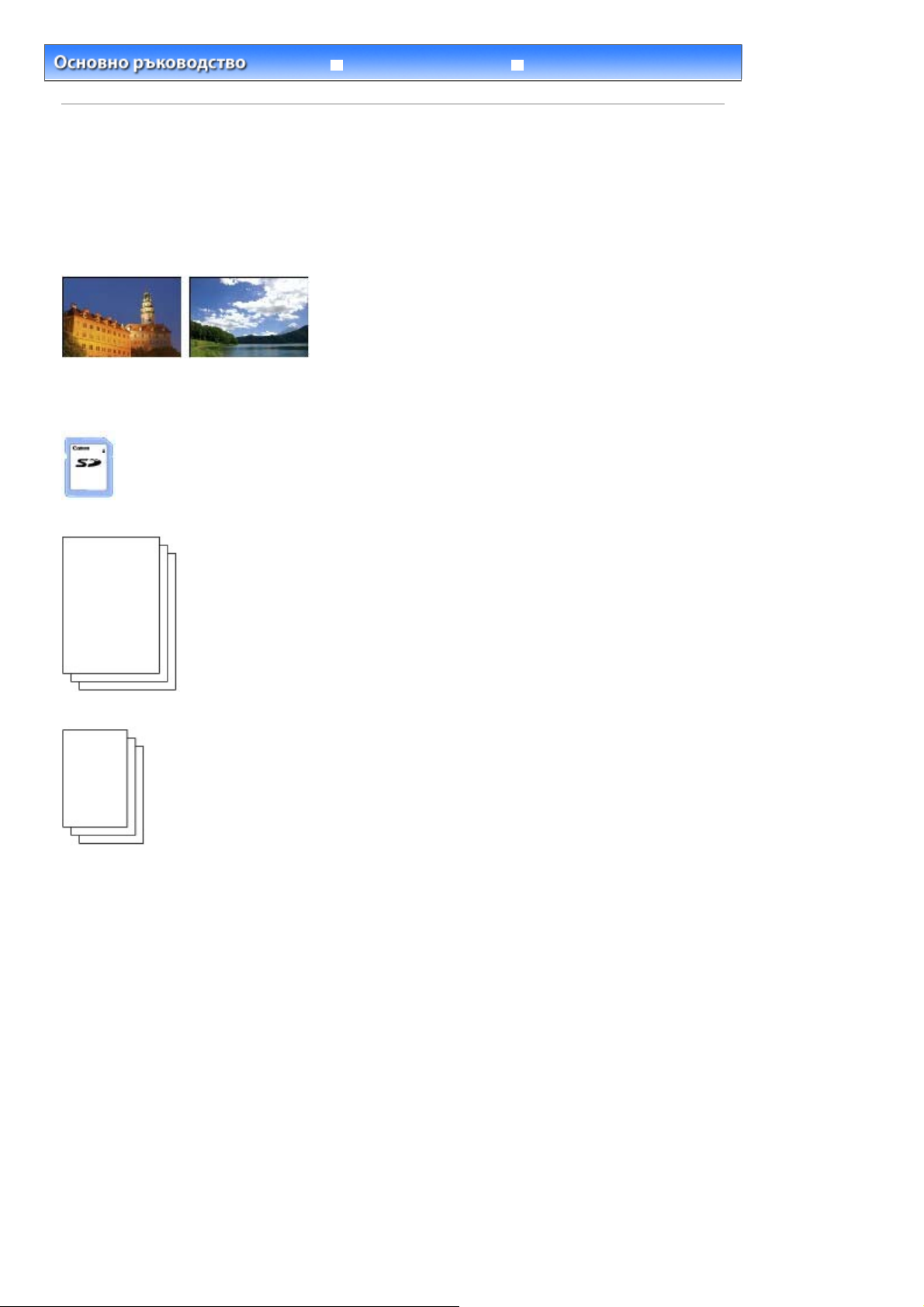
r
Отпечатване на снимки от картата с памет
Разширено ръководство Отстраняване на неизправности
Side 13 af 640 side
Съдържание
>
Печатане от карта с памет (MP260 series)
> Отпечатване на снимки от картата с памет
Отпечатване на снимки от картата с памет
Миниатюри на снимките от картата с памет се отпечатват на лист с формат A4 или Letter (този
отпечатан лист се нарича лист за индекс на снимките). Можете да изберете снимките, броя на
копията, размера на страницата, и др. на този лист и да ги отпечатате.
За работа вижте бележките и процедурата за извършване на операцията, описани в страницата за
справка.
Трябва да подготвите:
Карта с памет, на която са записани снимките. Вижте Преди да поставите картата с памет
Обикновена хартия с формат A4 или Letter за отпечатване на листа за индекс на снимките.
.
Хартия за печат. Вижте
1.
Подгответе машината за печат.
Типове носители, които можете да ползвате
.
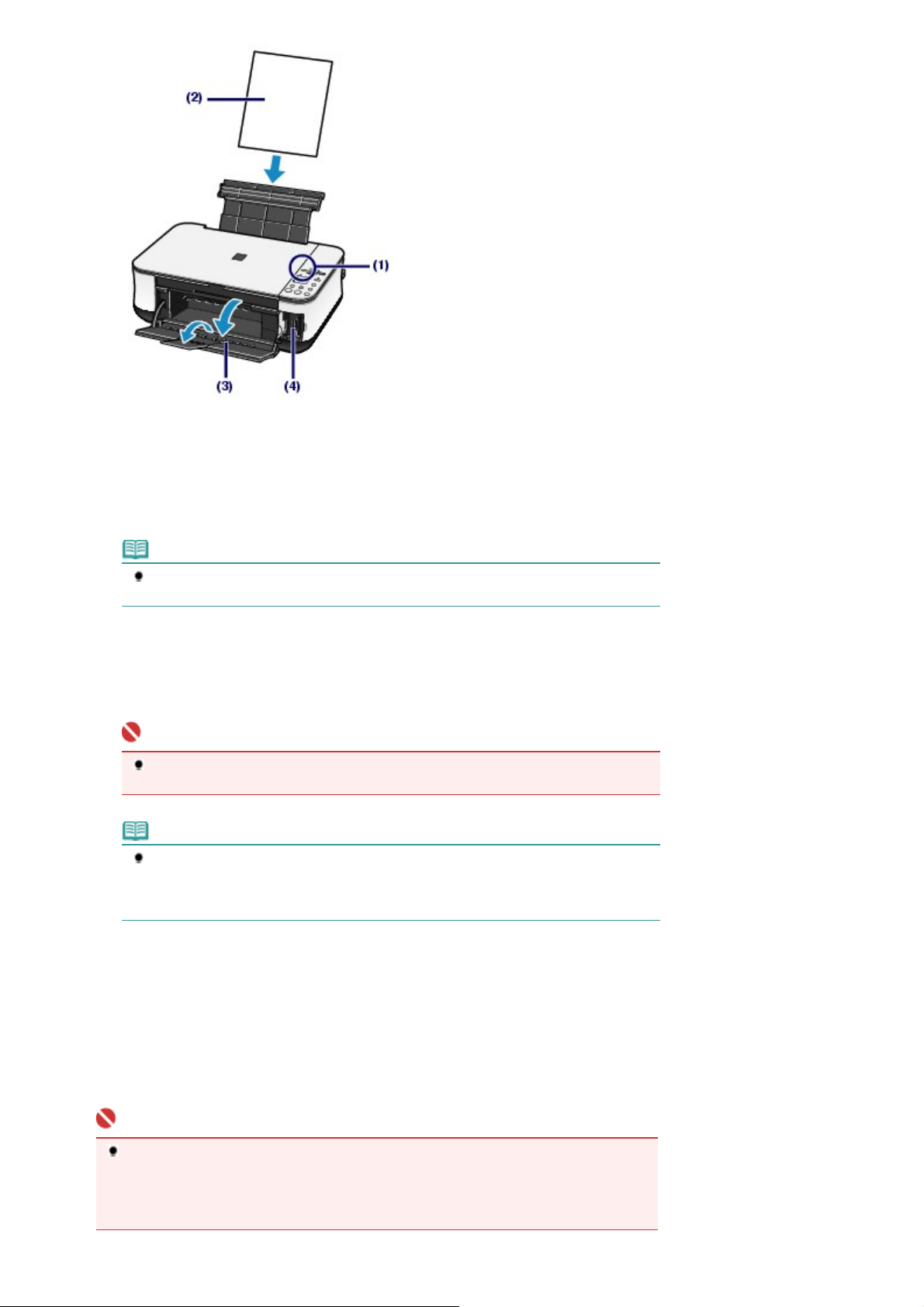
r
Отпечатване на снимки от картата с памет
Включете захранването.
(1)
Операционен панел
Вижте
.
Side 14 af 640 side
Заредете два или повече листа обикновена хартия с формат A4 или Letter в
(2)
задната тава.
Зареждане на хартия
Вижте
Забележка
Ако има повече от 30 снимки на картата с памет, ще се отпечатат два или повече
листа за индекс на снимките.
Отворете леко изходната тава за хартия и удължението на изходната тава.
(3)
Поставете карта с памет в гнездото за карта.
(4)
За типовете карти с памет, които можете да ползвате, и местата, на които можете да ги
поставяте, вижте
Важно
Не изваждайте картата с памет, докато отпечатването на листа за индекс на
снимките не завърши.
Забележка
Когато атрибутът четене/запис на гнездото за картите е режим „запис от компютър
“, не можете да отпечатвате снимки от карта с памет с листа за индекс на
снимките. Задайте атрибута „четене/запис“ на режим „без запис от компютър“.
Вижте Задаване на атрибута „четене/запис“ на гнездото за карти
Поставяне на карта с памет
.
.
.
2.
Проверете дали няма останал оригинал на стъклото на скенера и натиснете
бутона
за листа за индекс на снимките
за започване на печатането на листа
за индекс на снимките.
Листът за индекс на снимките ще се отпечата.
Миниатюри на всички снимки, записани на картата с памет, се отпечатват поред от последната снимка
към първата.
Важно
В зависимост от страната или района на покупка, листът за избор на език ще се
отпечата, когато натиснете бутона за
листа за индекс на снимките не е избран. За да изберете езика, използван при
отпечатването на листа за индекс на снимките, извършете процедурите от стъпка 4
нататък в
Задаване на езика за листа за индекс на снимките
листа за индекс на снимките
.
, ако езикът за
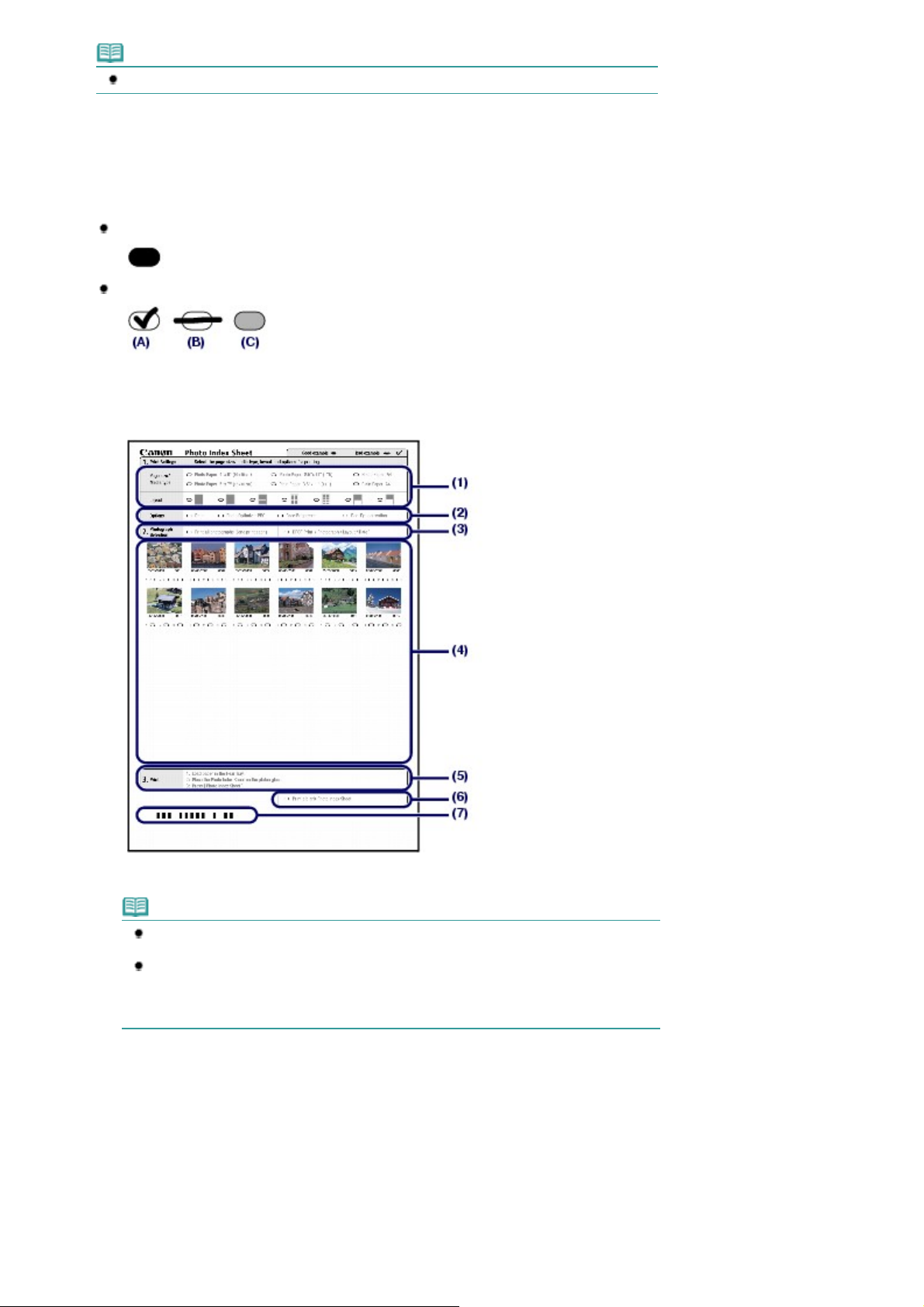
r
Отпечатване на снимки от картата с памет
Забележка
Натиснете бутона
3.
Попълнете съответните кръгчета на листа за индекс на снимките.
Попълнете съответните кръгчета с тъмен молив или черен химикал, за да изберете снимките за
отпечатване и настройките за печат.
за стоп/нулиране
Добре
Лошо
(A) Отметка
(B) Само черта
(C) Много светло
за отмяна на печатането.
Side 15 af 640 side
Изберете размера на страницата, типа на носителя и оформлението.
(1)
Забележка
Когато печатате снимки с листа за индекс на снимките, можете да изберете 4" x 6"
(10 x 15 cm), 5" x 7" (13 x 18 cm), 8,5" x 11" (LTR) или A4 за размер на страницата.
Когато изберете Обикновена хартия 8,5" x 11" (LTR) или Обикновена хартия A4 в
Размер на страницата/Тип на носителя (Page size/Media type), снимките се
отпечатват с полета дори ако сте избрали печатане без полета в Оформление
(Layout).
Изберете Дата (Date)/Photo Optimizer PRO/Осветяване на лица (Face
(2)
Brightener)/Корекция на „червени очи“ (Red-Eye correction), ако е
необходимо.
Попълнете кръгчето Печат на всички снимки (Print all photographs), за да
(3)
отпечатате копие от всички снимки.
* Ако сте попълнили това кръгче, всички други кръгчета, които сте попълнили за броя на копията
за отпечатване от всяка снимка, не се взимат под внимание и се отпечатва по едно копие от
всяка снимка.
Попълнете кръгчето Печат DPOF (DPOF Print), за да печатате според настройките на DPOF на
цифровия фотоапарат, които задават снимките за отпечатване, датата и оформлението.
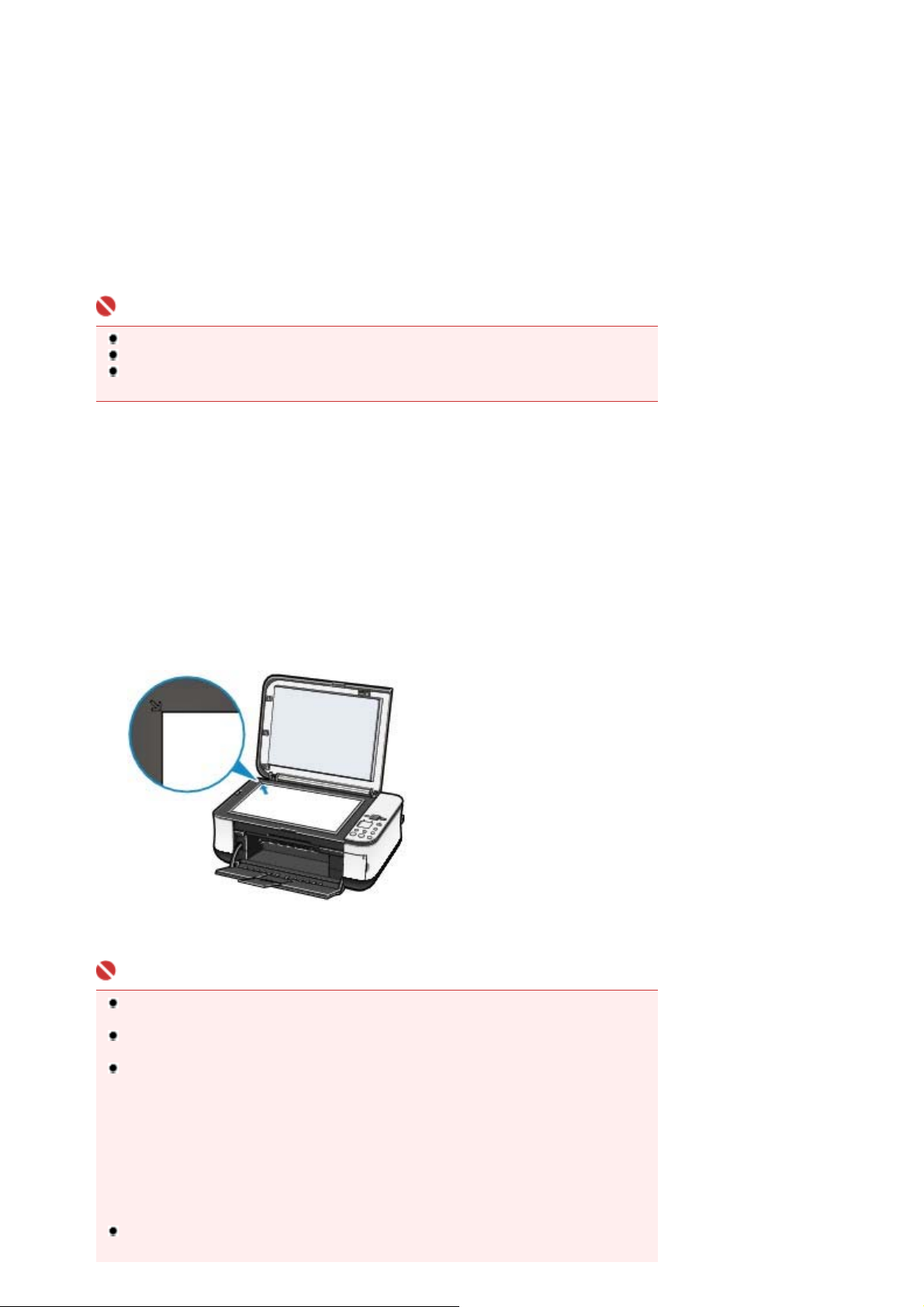
r
Отпечатване на снимки от картата с памет
* Можете да посочвате стандартен печат, множествен печат или печат на индекс в настройките
на DPOF. Възможните оформления или опции за корекция на изображението се различават за всяка
настройка за печат. За подробности вижте екранното ръководство:
Изберете броя на копията (попълнете кръгчето под всяка снимка за
(4)
отпечатване).
Проверете и следвайте описаната процедура за отпечатване.
(5)
Попълнете това кръгче, за да отпечатате отново същия лист за индекс на
(6)
снимките.
* Ако сте попълнили това кръгче, всички други настройки няма да се вземат под внимание.
Внимавайте да не зацапате баркода.
(7)
* Ако баркодът се зацапа или измачка, листът за индекс на снимките може да не се сканира добре.
Важно
Задължително попълнете кръгче за всяка една настройка освен опциите.
Ако има два или повече листа за индекс на снимките, попълнете всички листа.
Ако попълнените кръгчета на листа за индекс на снимките не са достатъчно тъмни,
машината може да успее да сканира настройките.
Side 16 af 640 side
Разширено ръководство .
4.
Сканирайте листа за индекс на снимките и отпечатайте снимките.
Заредете хартия.
(1)
Зареждане на хартия
Вижте
Проверете дали размерът на страницата и типът на носителя на заредената хартия съвпадат с
посочените на листа за индекс на снимките.
Поставете листа за индекс на снимките на стъклото на скенера.
(2)
Поставете листа за индекс на снимките с попълнената страна НАДОЛУ и подравнете листа с
репера, както е показано по-долу.
След това леко затворете капака за документи.
Натиснете бутона за
(3)
Листът за индекс на снимките се сканира и посочените снимки се отпечатват.
.
листа за индекс на снимките
.
Важно
Не отваряйте капака за документи и не премествайте заредения лист за индекс на
снимките, докато сканирането не приключи.
Внимавайте да не изцапате листа за индекс на снимките. Ако листът за индекс на
снимките се зацапа или измачка, той може да не се сканира добре.
Ако се появи код на грешка „E, 3, 2“ или „E, 3, 3“ на светодиодния дисплей, проверете
дали:
- Стъклото на скенера и листът за индекс на снимките не са замърсени.
- Листът за индекс на снимките е поставен в правилно положение с попълнената
страна надолу.
- Сте попълнили всички необходими кръгчета на листа.
- Само една опция е избрана за настройките, които не приемат две или повече опции.
- Запълнените кръгчета са достатъчно тъмни.
За подробности вижте „
Разширено ръководство
Ако сте избрали да печатате според настройките на DPOF, но няма информация за
DPOF на картата с памет, кодът за грешка „E, 3, 4“ се появява на светодиодния
Отстраняване на неизправности
.
“ в екранното ръководство:
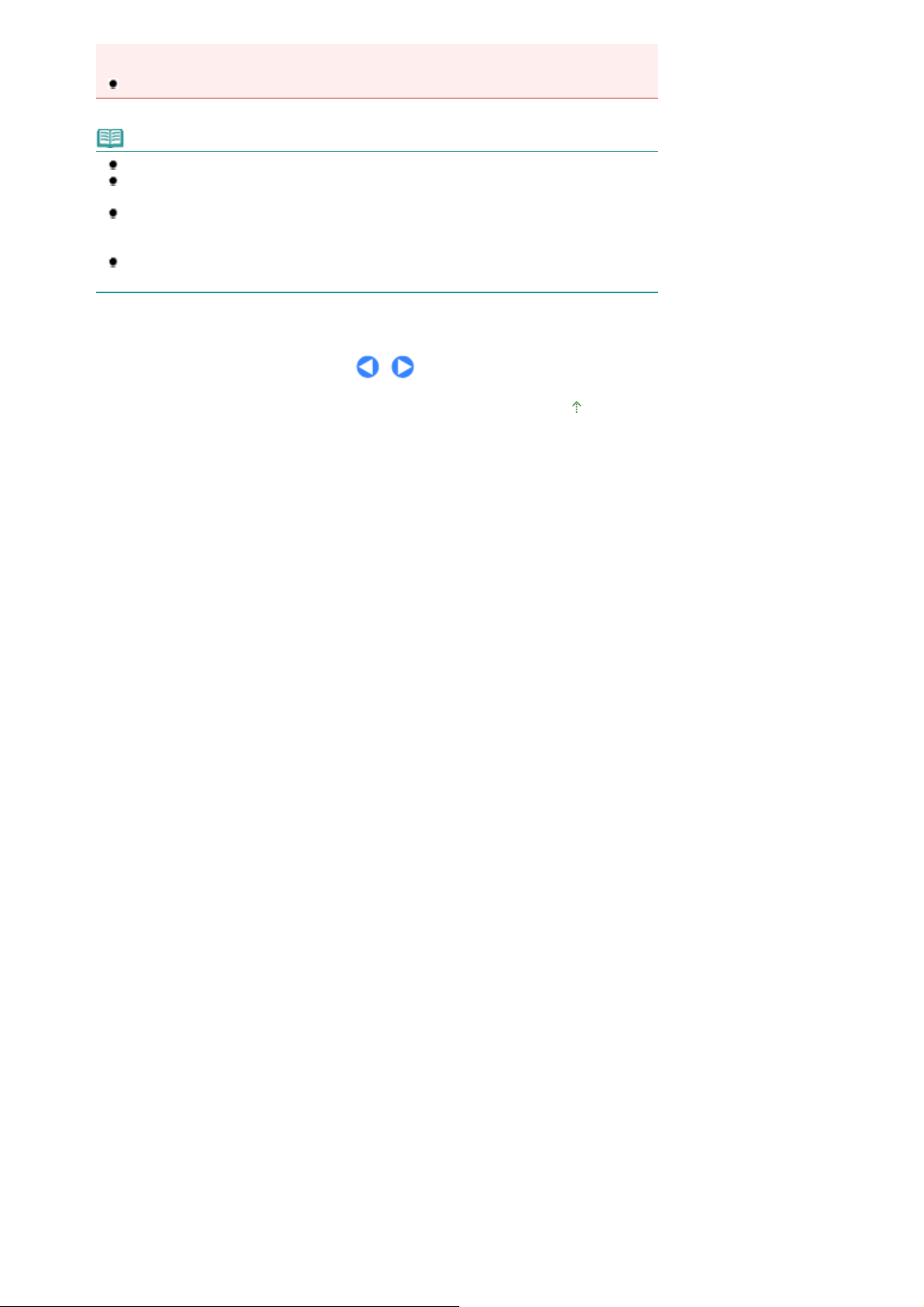
r
Отпечатване на снимки от картата с памет
Side 17 af 640 side
дисплей. За подробности вижте „
ръководство:
Не изваждайте картата с памет, докато печатането не завърши.
Забележка
Натиснете бутона
За да продължите да печатате снимките със следващите листа за индекс на снимките,
повторете процедурата от стъпка 3.
Ако картата с памет е била извадена и след това е била поставена отново, преди
отпечатването на снимките с листа за индекс на снимките, може да мине малко
време, преди отпечатването да започне.
За да извадите картата с памет след завършване на печатането, вижте
картата с памет
Разширено ръководство .
за стоп/нулиране
.
Отстраняване на неизправности
за отмяна на печатането.
“ в екранното
Изваждане на
Начало на страницата
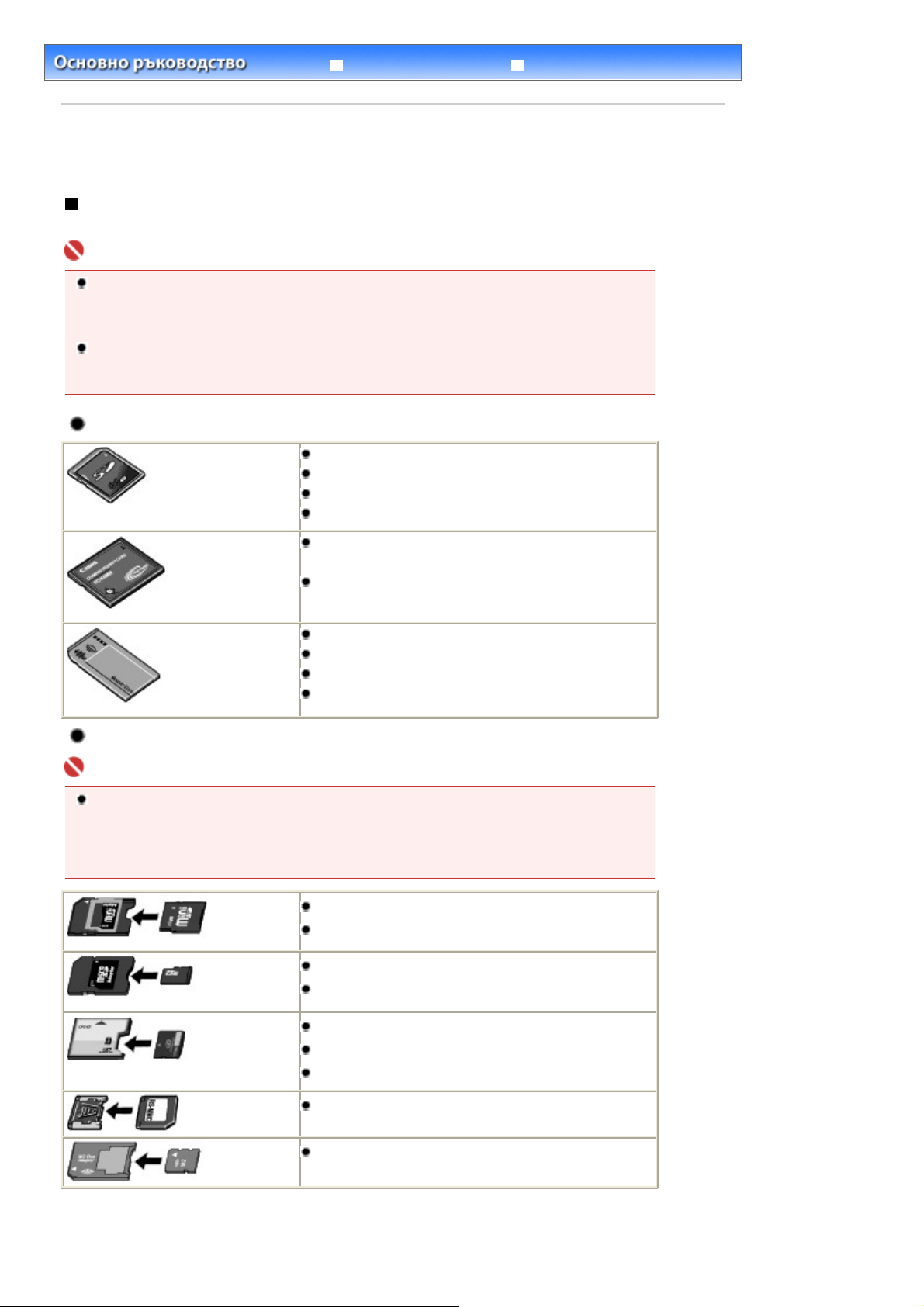
А
r
Поставяне на карта с памет
Side 18 af 640 side
Разширено ръководство Отстраняване на неизправности
Съдържание
>
Печатане от карта с памет (MP260 series)
> Поставяне на карта с памет
Поставяне на карта с памет
Преди да поставите карта с памет
Дадените по-долу типове карти с памет и данни от изображения са съвместими с машината.
Важно
Ако сте направили и записали снимки на карта с памет от тип, чиято работа не е
гарантирана с цифровия фотоапарат, данните от изображението може да не се четат от
машината или да се повредят. За информация за картите с памет, чиято работа е
гарантирана с цифровия фотоапарат, вижте ръководството към цифровия фотоапарат.
Форматирайте картата с памет с цифров фотоапарат, съвместим със стандарта DCF
версия 1.0/2.0. Картата с памет може да не е използваема с машината, ако е форматирана
на компютър.
Карти с памет, които не изискват адаптер
Карта с памет SD Secure Digital
Карта с памет SDHC
MultiMediaCard (версия 4.1)
MultiMediaCard Plus (версия 4.1)
Карта Compact Flash (CF)
Поддържа тип I/II (3,3 V)
Microdrive
Memory Stick
Memory Stick PRO
Memory Stick Duo
Memory Stick PRO Duo
Карти с памет, които изискват адаптер
Важно
Задължително поставяйте специалните адаптери, преди да поставяте изброените по-долу
карти в гнездото за карти.
ко някоя от следните карти с памет бъде поставена без адаптер, може да не успеете да
извадите картата с памет. В такъв случай вижте „ Отстраняване на неизправности
екранното ръководство:
Разширено ръководство
Карта miniSD
Карта miniSDHC
Карта microSD
Карта microSDHC
xD-Picture Card
xD-Picture Card Type M
xD-Picture Card Type H
.
*1
*1
*1
*1
*2
*2
*2
“ в
RS-MMC (версия 4.1)
Memory Stick Micro
*1
Ползвайте специалния „адаптер за карта SD“.
*2
Изисква закупуване на отделен адаптер за карта Compact Flash за xD-Picture Card.
*3
Ползвайте специалния адаптер за карта.
*3
*4
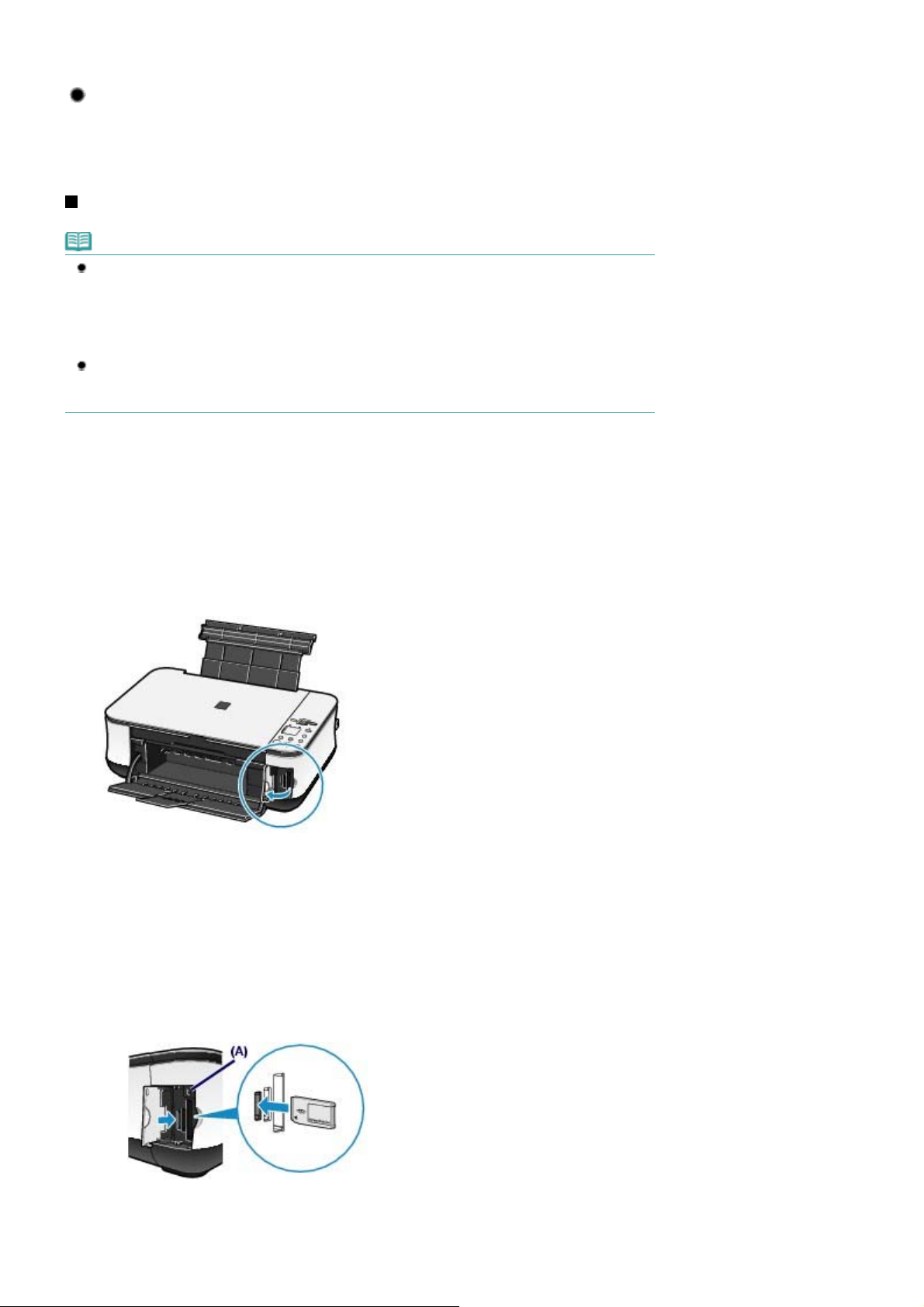
r
Поставяне на карта с памет
*4
Ползвайте специалния „адаптер за размер Memory Stick Micro Duo“.
Данни от изображението, които могат да се печатат
Тази машина поддържа изображения, създадени от DCF версия 1.0/2.0 цифрови фотоапарати
(съвместими с Exif версия 2.2/2.21, включително TIFF и пр.). Други типове изображения или филми,
каквито са изображенията в необработен формат (RAW), не могат да се печатат.
Поставяне на карта с памет
Забележка
Когато атрибутът „четене/запис“ на гнездото за карти е режим „запис от компютър“ от
менюто за поддръжка, не можете да отпечатвате снимки от карта с памет с листа за
индекс на снимките. След като ползвате гнездото за карти като устройство с памет на
компютъра, извадете картата с памет и задължително установете атрибута за четене/
запис на „без запис от компютър“.
Вижте Задаване на атрибута „четене/запис“ на гнездото за карти
Когато ползвате компютър за редактиране или подобряване на снимки, записани на картата
с памет, задължително ги отпечатвайте от компютъра. Ако печатате снимки с листа за
индекс на снимките, те може да не се отпечатват правилно.
.
Side 19 af 640 side
1.
Подгответе картата с памет.
Поставете специален адаптер за картата, ако картата с памет изисква такъв.
Вижте Карти с памет, които изискват адаптер
2.
Включете захранването и отворете капака на гнездото за карти.
3.
Поставете само една карта с памет в гнездото за карта.
Мястото за поставяне на карта с памет зависи от типа на всяка карта с памет. Поставете картата с
памет право напред СЪС СТРАНАТА ЗА ЕТИКЕТ НАЛЯВО в гнездото за карти, като се водите по
мястото за поставяне на долната илюстрация.
Когато картата с памет е поставена правило, лампата за достъп (A) ще светне.
Задължително поставете адаптера за карти на картата с памет, отбелязана със * (звездичка) по-долу и
след това го поставете в гнездото за карти.
За Memory Stick Duo, Memory Stick PRO Duo или Memory Stick Micro*:
.
За карти с памет SD Secure Digital, SDHC, miniSD*, miniSDHC*, microSD*, microSDHC*, Memory
Stick, Memory Stick PRO, MultiMediaCard (версия 4.1), MultiMediaCard Plus (версия 4.1) или RS-
MMC (версия 4.1)*:
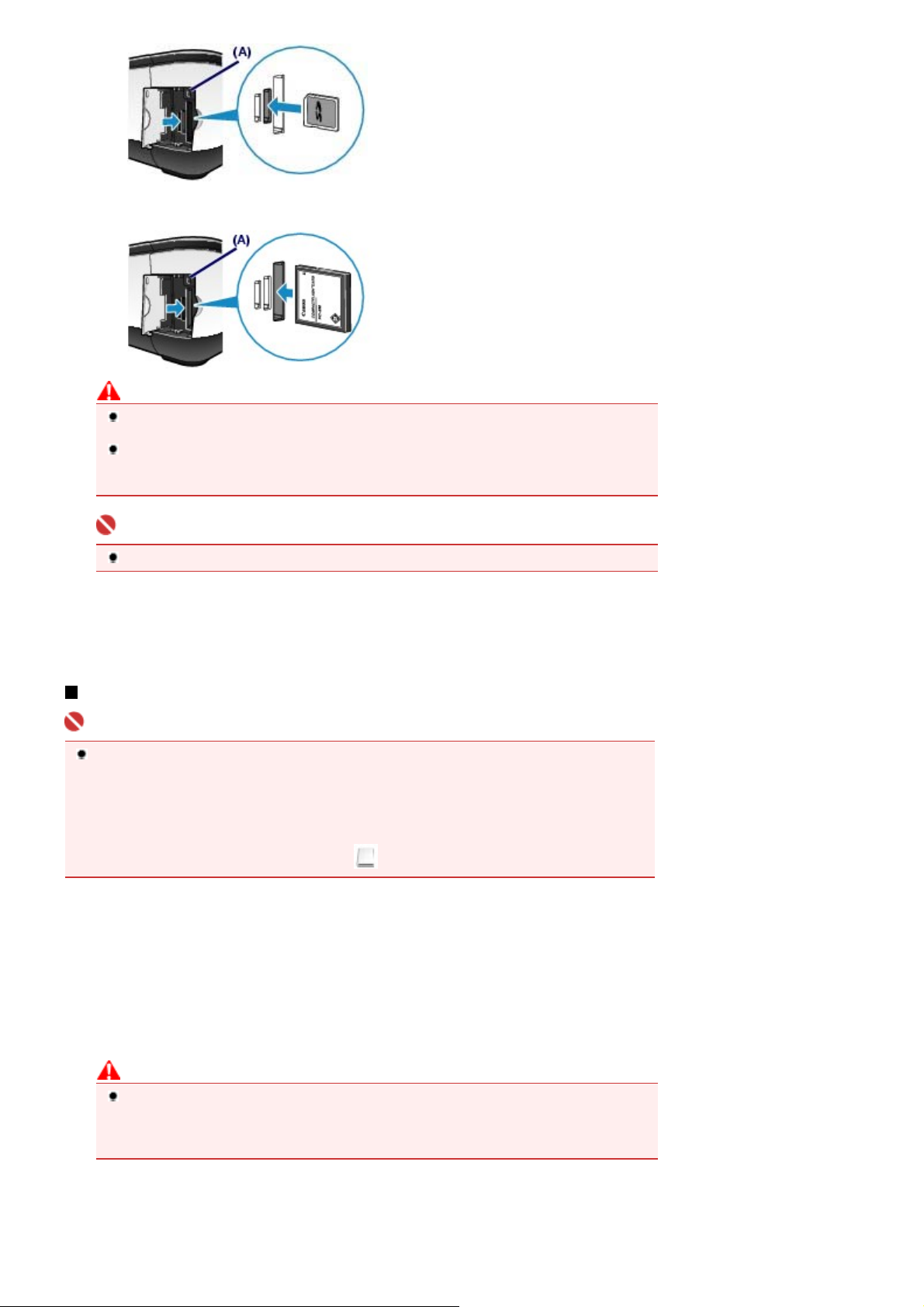
r
Поставяне на карта с памет
За Compact Flash (CF), Microdrive, xD-Picture Card*, xD-Picture Card Type M* или xD-Picture Card
Type H*:
Внимание
Част от картата с памет ще стърчи от гнездото за карти, не я натискайте по-навътре.
Това може да повреди машината или картата с памет.
Проверете дали картата с памет е правилно ориентирана, преди да я поставяте в
гнездото за карти. Ако насила поставите картата с памет в гнездото за карти с грешна
ориентация, картата с памет или машината могат да се повредят.
Side 20 af 640 side
Важно
Не поставяйте повече от една карта с памет едновременно.
4.
Затворете капака на гнездото за карти.
Изваждане на карта с памет
Важно
Ако сте използвали гнездото за карти като устройство с памет от компютър, трябва да
извършите операцията за „безопасно изваждане“ от компютъра, преди физически да
извадите картата с памет от машината.
- В Windows кликнете с десния бутон върху иконата за сменяем диск и след това кликнете
Изваждане
върху
дали лампата
- В Macintosh хванете с мишката и пуснете (монтираното устройство) в кошчето.
1.
Отворете капака на гнездото за карти.
(Eject). Ако
за достъп
Изваждане
не мига и след това извадете картата с памет.
(Eject) не се появява на екрана, проверете
2.
Уверете се, че лампата
Хванете частта на картата с памет, която стърчи, и я извадете от машината право напред.
Внимание
Не изваждайте картата с памет, докато лампата за достъп
мига, докато машината чете или записва данни от или на картата с памет. Ако
извадите картата с памет или изключите захранването, докато лампата за достъп
мига, данните, записани на картата с памет, могат да се повредят.
3.
Затворете капака на гнездото за карти.
за достъп
свети и извадете картата с памет.
мига. Лампата
за достъп
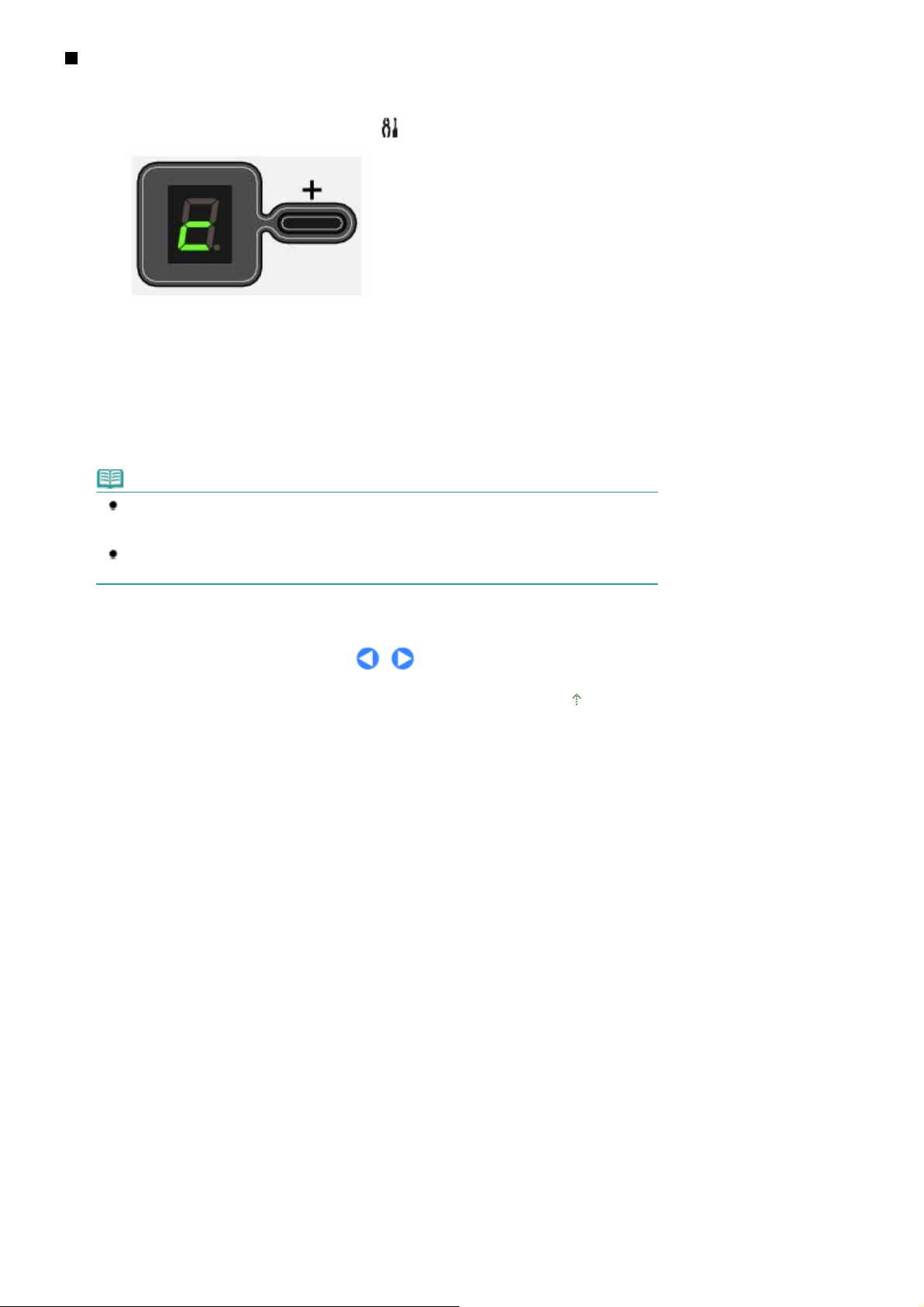
r
Поставяне на карта с памет
Избиране на атрибута за четене/запис на гнездото за карти
Side 21 af 640 side
Натискайте последователно бутона
1.
2.
Задайте атрибута за четене/запис.
За да изберете режим „без запис от компютър“
Натиснете бутона
За да изберете режим „запис от компютър“
Натиснете бутона
Забележка
Изваждайте картата с памет от гнездото за карти на машината, преди да задавате
атрибута за четене/запис. Не можете да задавате атрибута за четене/запис, когато
картата с памет е поставена.
Когато атрибутът четене/запис е режим „запис от компютър“, не можете да
отпечатвате снимки от карта с памет с листа за индекс на снимките.
цветно
черно
.
.
(Поддръжка), докато се появи
.
c
Начало на страницата
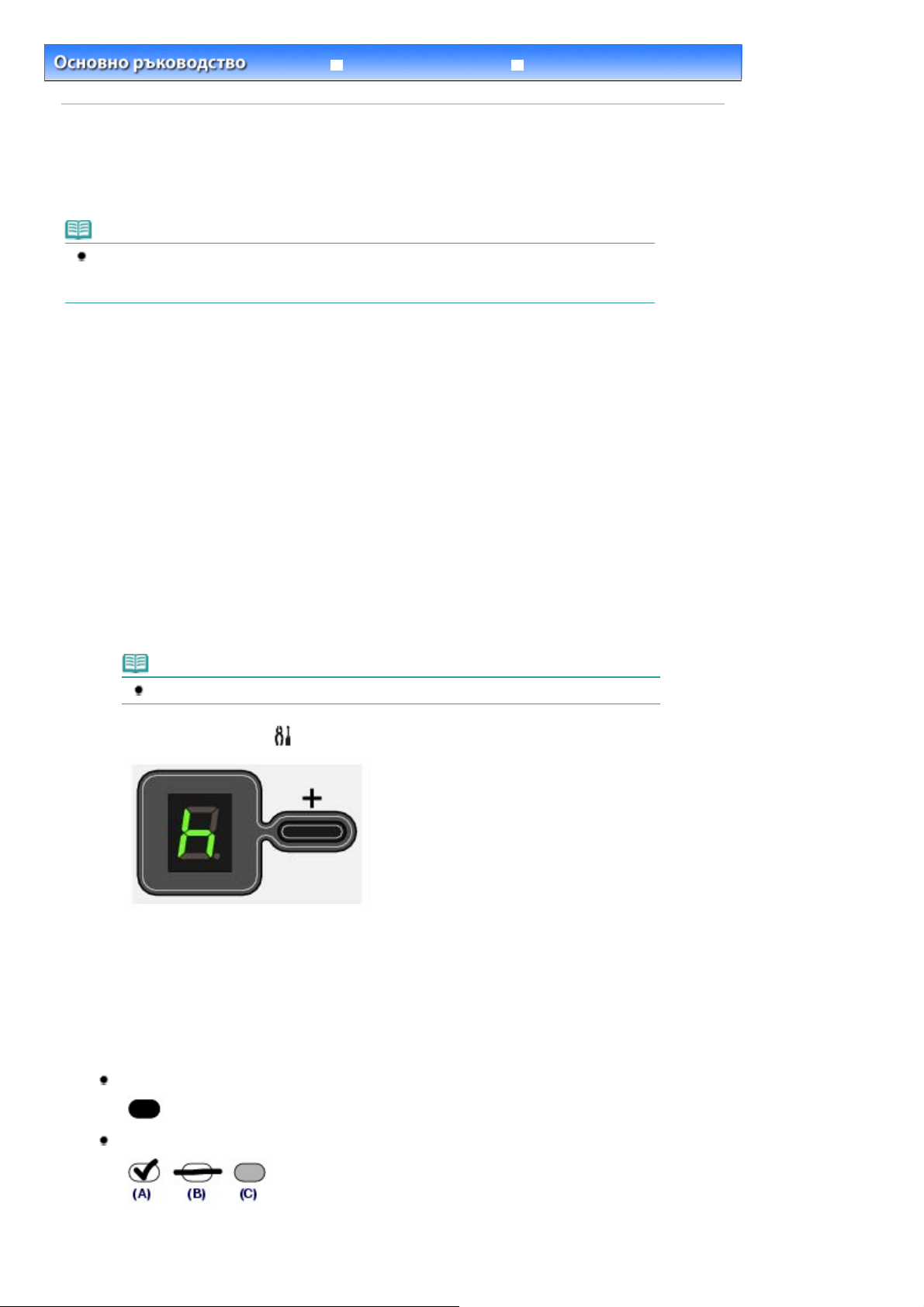
r
Задаване на езика за листа за индекс на снимките
Разширено ръководство Отстраняване на неизправности
Side 22 af 640 side
Съдържание
>
Печатане от карта с памет (MP260 series)
> Задаване на езика за листа за индекс на снимките
Задаване на езика за листа за индекс на снимките
Можете да изберете езика за листа за индекс на снимките, който се ползва за отпечатване на
снимки, запаметени на картата с памет.
Забележка
В зависимост от страната или района на покупка, листът за избор на език ще се отпечата,
когато натиснете бутона за
на снимките не е избран. В този случай извършете процедурите от стъпка 4 нататък.
листа за индекс на снимките
Трябва да подготвите: обикновена хартия с формат A4 или Letter и картата с
памет, на която са запаметени снимките
1.
Проверете дали захранването е включено и заредете два или повече листа
обикновена хартия с формат A4 или Letter в задната тава.
2.
Отворете леко изходната тава за хартия и удължението на изходната тава.
, ако езикът за листа за индекс
3.
Отпечатайте листа за избор на език.
Картата с памет трябва да бъде поставена.
(1)
Забележка
Не изваждайте картата с памет, докато не приключат всички операции.
Натискайте бутона
(2)
Натиснете бутона
(3)
Листът за избор на език ще се отпечата.
4.
Запълнете кръгчето на желания език за отпечатване на листа за индекс на
(Поддръжка) последователно, докато се появи
черно
или
цветно
.
снимките.
Запълнете кръгчето с тъмен молив или химикал с черно мастило, за да изберете езика.
Добре
.
h
Лошо
(A) Отметка
(B) Само черта
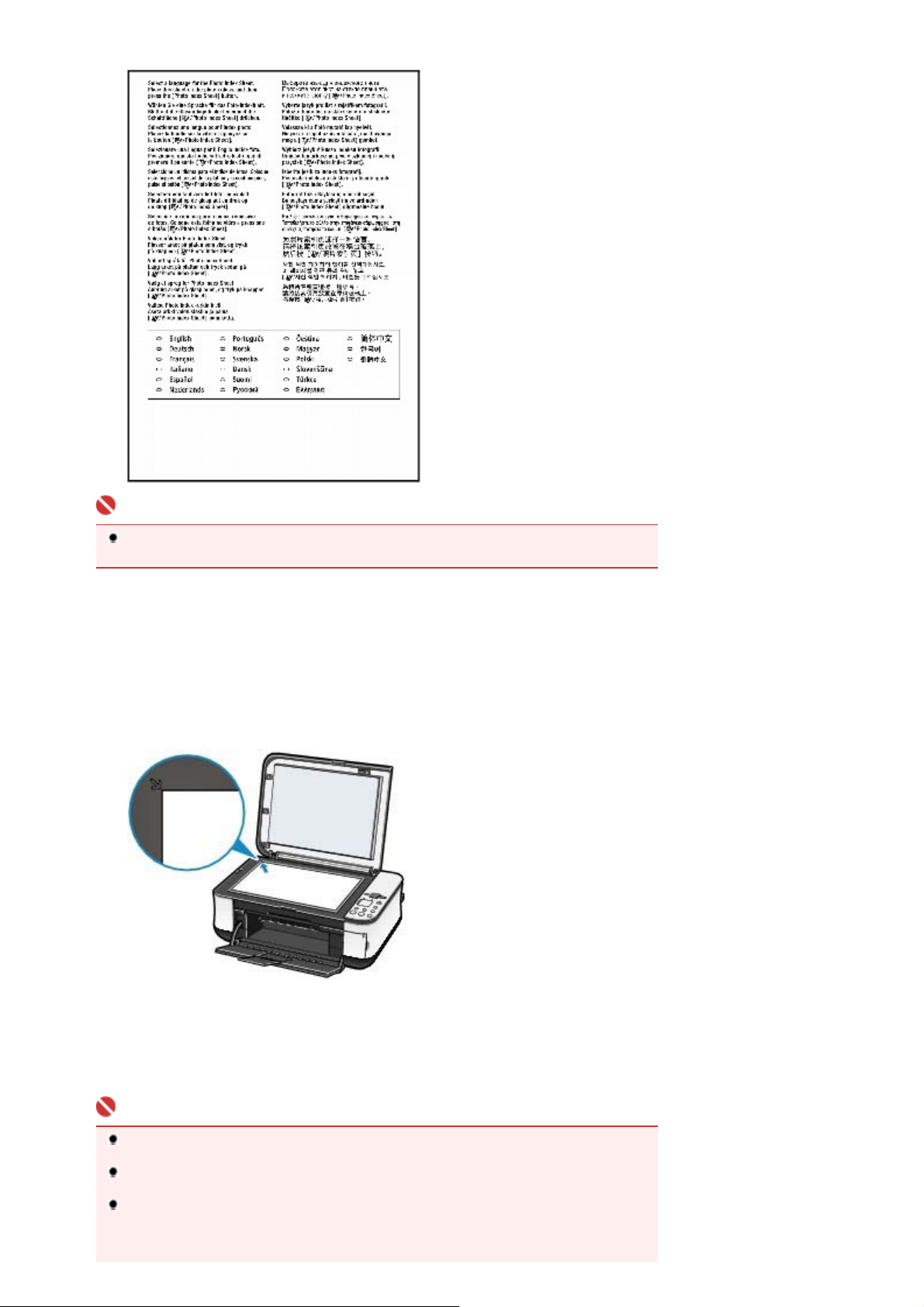
r
Задаване на езика за листа за индекс на снимките
(C) Много светло
Side 23 af 640 side
Важно
Ако запълненото кръгче не е достатъчно тъмно, машината може да не успее да
сканира настройката.
5.
Сканирайте листа за избор на език, за да зададете езика.
Поставете листа за избор на език на стъклото на скенера.
(1)
Поставете листа за избор на език с попълнената страна НАДОЛУ на стъклото на скенера и
подравнете горния ъгъл на листа с репера, както е показано по-долу.
След това леко затворете капака за документи.
Натиснете бутона за
(2)
Езикът за отпечатване на листа за индекс на снимките ще бъде зададен и листът или листовете за
индекс на снимките ще се отпечатат на избрания език.
За да отпечатате снимки на картата с памет, извършете процедурите от стъпка 3 нататък в
Отпечатване на снимки от картата с памет
Важно
Не отваряйте капака за документи и не премествайте заредения лист за избор на език,
докато сканирането не приключи.
Внимавайте да не изцапате листа за избор на език. Ако листът за избор на език е
зацапан или измачкан, той може да не се сканира добре.
Ако се появи код на грешка „E, 5, 2“ или „E, 5, 3“ на светодиодния дисплей, проверете
дали:
- Стъклото на скенера и листът за избор на език не са замърсени.
- Листът за избор на език е поставен в правилно положение с попълнената страна
листа за индекс на снимките
.
.
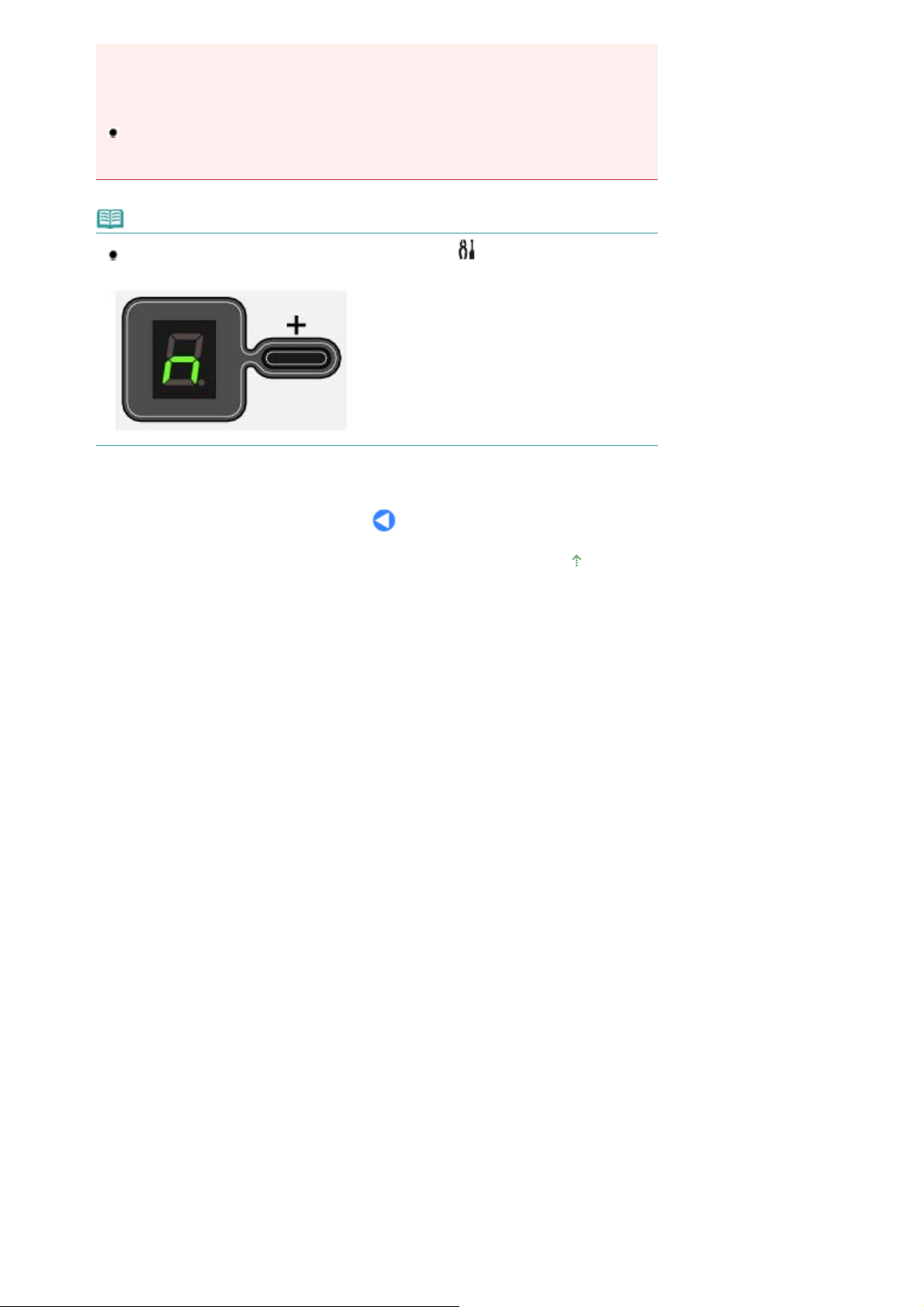
r
Задаване на езика за листа за индекс на снимките
надолу.
- Запълненото кръгче е достатъчно тъмно.
- Само едно кръгче е избрано.
За подробности вижте „
Разширено ръководство
Ако листът за индекс на снимките не е отпечатан на избрания език, задължително
поставете листа за избор на език на стъклото на скенера правилно и натиснете бутона
за лист за индекс на снимките
Забележка
Отстраняване на неизправности “ в екранното ръководство:
.
, за да сканирате отново.
Side 24 af 640 side
Ако искате само да зададете езика, натискайте бутона
последователно, докато се появи
и след това натиснете бутона
n
(Поддръжка)
черно
или
Начало на страницата
цветно
.
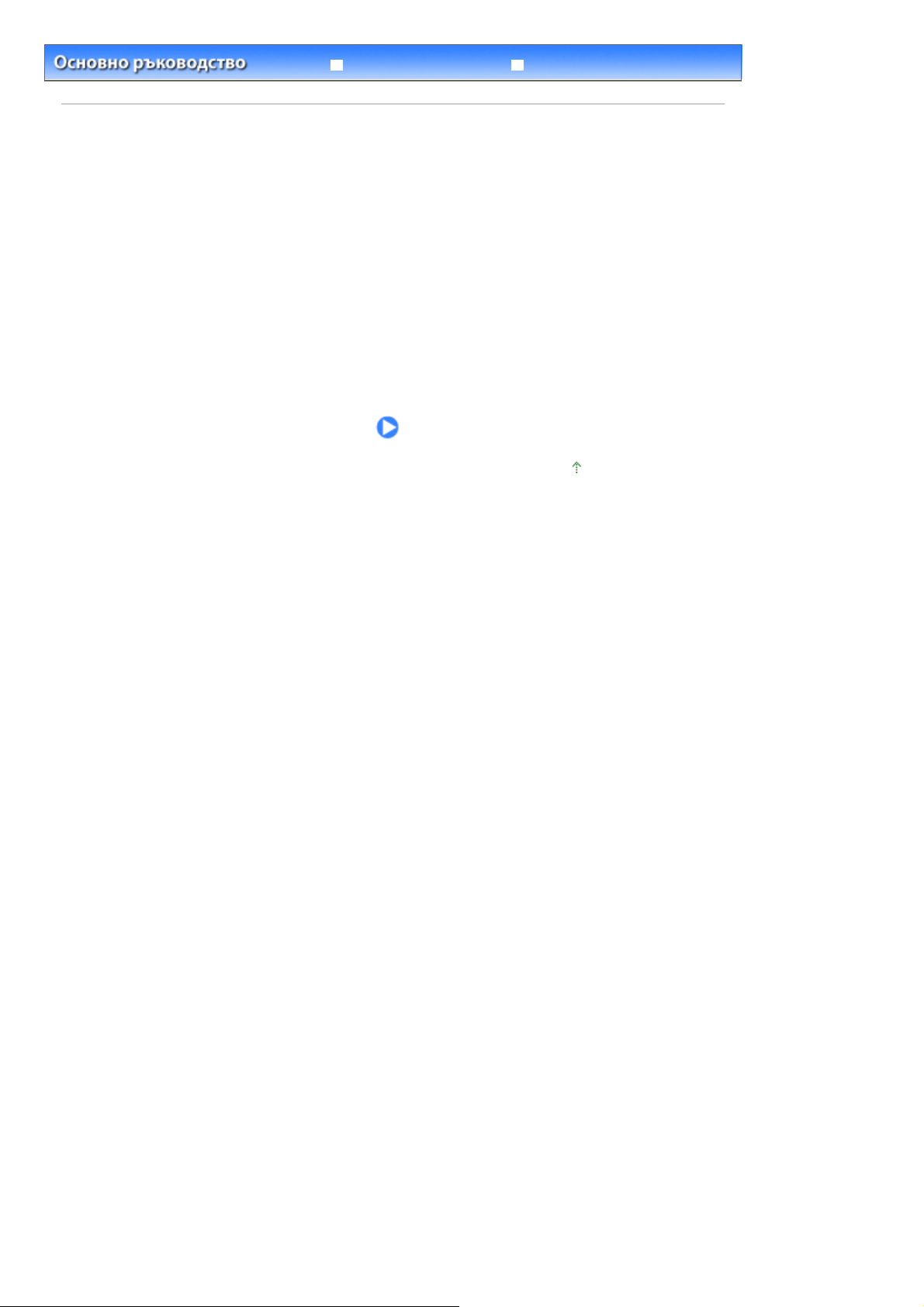
r
Копиране
Разширено ръководство Отстраняване на неизправности
Съдържание > Копиране
Копиране
Освен стандартните копия можете да правите увеличени или намалени копия, които да се побират
в размера на страницата, както и копия без полета от снимки.
Копиране на документи
Смяна на размера на страницата между A4 или 8,5" x 11" (Letter)
Копиране на снимки
Копиране с побиране в страницата
Side 25 af 640 side
Начало на страницата
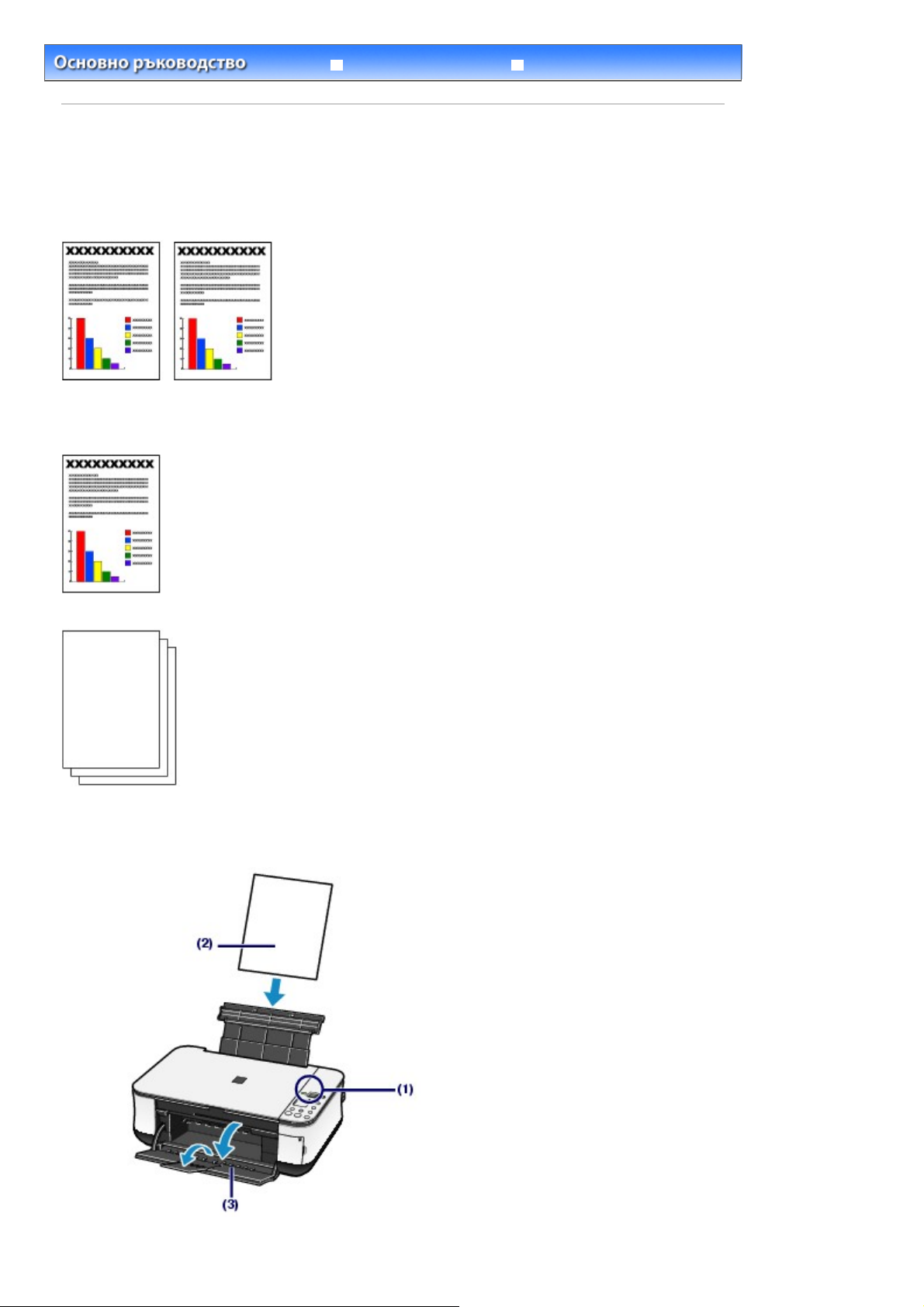
r
Копиране на документи
Side 26 af 640 side
Разширено ръководство Отстраняване на неизправности
Съдържание
>
Копиране > Копиране на документи
Копиране на документи
Този раздел описва основната операция за копиране на документи.
За работа вижте бележките и процедурата за извършване на операцията, описани в страницата за
справка.
Трябва да подготвите:
Оригиналите за копиране. Вижте Оригинали, които можете да зареждате
.
Хартия за печат. Вижте
1.
Подгответе машината за копиране.
Типове носители, които можете да ползвате
.
Включете захранването.
(1)
Операционен панел
Вижте
.
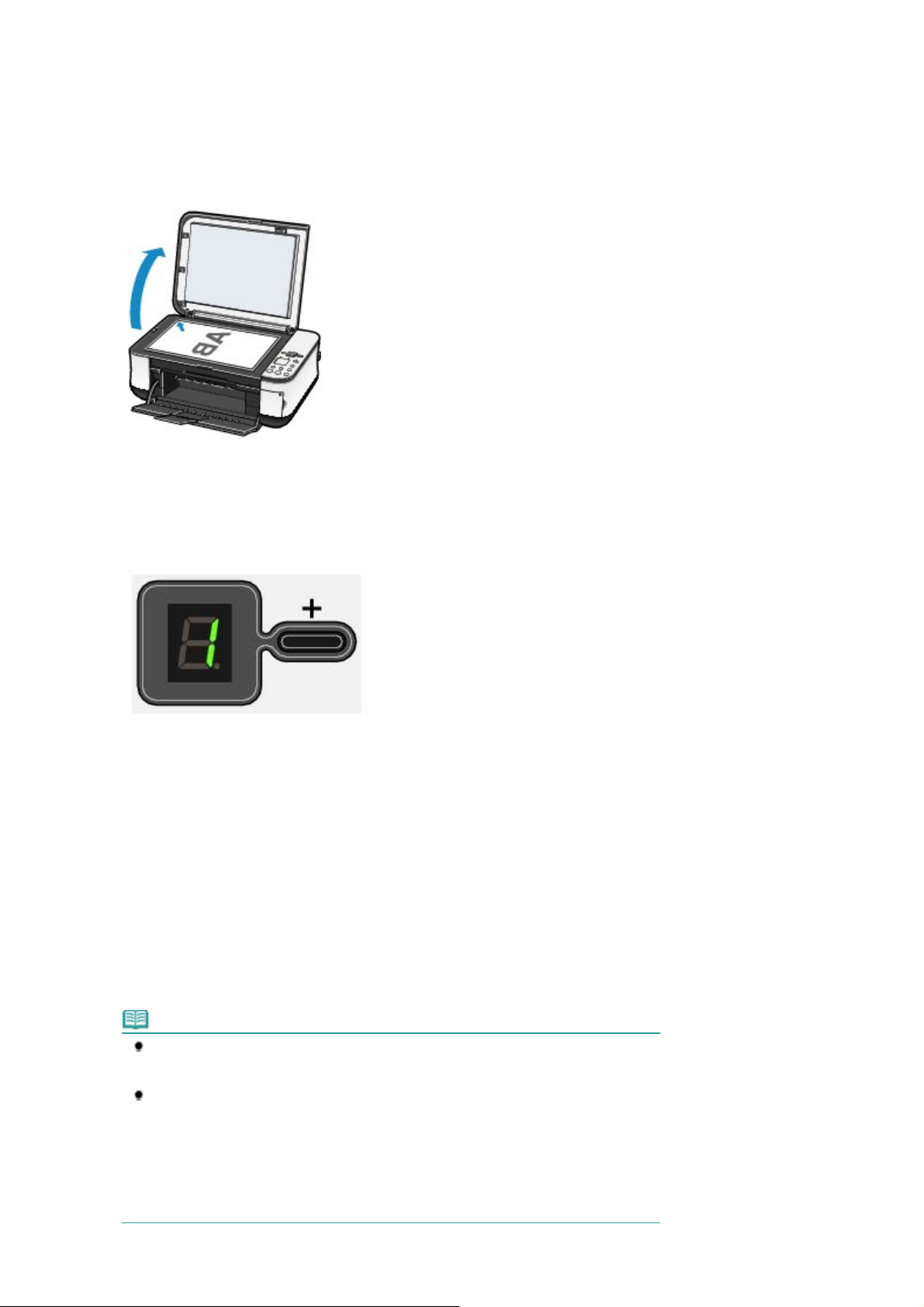
(3)
r
Копиране на документи
Заредете хартия.
(2)
Зареждане на хартия
Вижте
Отворете леко изходната тава за хартия и удължението на изходната тава.
(3)
Заредете на стъклото на скенера.
(4)
Заредете оригинала със страната за копиране обърната надолу и го подравнете с репера за
подравняване, както е показано по-долу.
Зареждане на оригинали за копиране или сканиране .
Вижте
Side 27 af 640 side
.
2.
Започнете копирането.
Натискайте бутона [+] последователно, за да посочите броя на копията
(1)
(макс. 20 копия).
За да правите от 1 до 9 копия или 20 копия
Натискайте, докато се покаже желаният брой на копията на светодиодния дисплей.
С всяко натискане на бутона [+] числото на светодиодния дисплей се увеличава с едно. Когато се
F
появи
, броят на копията е „20“. Натиснете отново бутона [+], за да се върнете към „1“.
За да направите от 10 до 19 копия
Трябва да се покаже F на светодиодния дисплей.
(1)
Заредете само желания брой листа за копиране в задната тава.
(2)
Натискайте бутона
(2)
страницата и типа на носителя.
Лампата
Обикновена хартия A4 или 8,5" x 11"/Фотохартия A4 или 8,5" x 11"/Фотохартия 4" x 6"
за хартия
за хартия
обозначава избрания размер на страницата и тип на носителя.
последователно, за да посочите размера на
Забележка
Можете да сменяте размера на хартията, заредена в задната тава, между A4 и 8,5"
x 11" (Letter).
Вижте Смяна на размера на страницата между A4 или 8,5" x 11" (Letter)
Когато е избрана функцията за копиране с побиране в страницата, можете да
копирате оригинала с автоматично увеличаване или намаляване на неговия
размер, за да се побере в размера на избраната страница. В този случай
оригиналът се копира с полета на обикновена хартия и без полета на фото-
хартия.
Отменете функцията за копиране с побиране в страницата, за да копирате
оригинал в същия размер.
Копиране с побиране в страницата
Вижте
Натиснете бутона
цветно
за цветно копиране или бутона
.
.
черно
за черно-
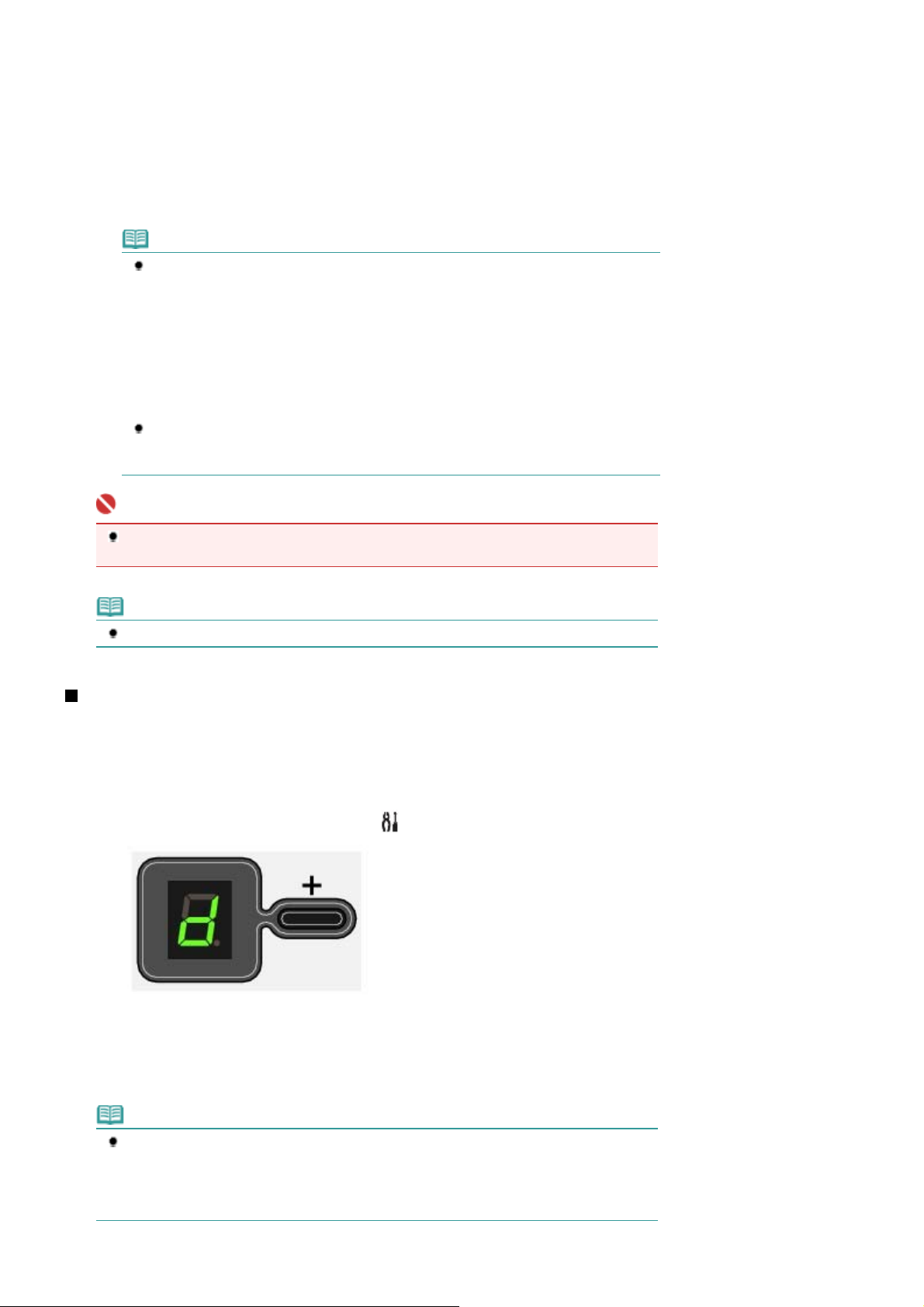
r
Копиране на документи
бяло копиране.
Машината започва да копира.
Докато се извършва копирането, числото на светодиодния дисплей мига и намалява с едно, за да
покаже колко копия остават за правене.
За да направите от 10 до 19 копия
Грешка за свършила хартия ще се появи („E, 2“ се появява на светодиодния дисплей), когато
цялата заредена хартия е била изразходвана за печатане. Натиснете бутона
освобождаване на грешката.
Забележка
Можете да зададете качеството на печат на „Бързо“ само когато обикновена
хартия с формат A4 или Letter е избрана за размер на страницата и тип на
носителя.
За да зададете качеството на печат на „Бързо“
(1) Натиснете и задръжте бутона
Светодиодният дисплей мига веднъж.
* Когато натиснете бутона
започва да копира със „Стандартно“ качество на печат.
(2) Пуснете бутона.
Машината започва да копира.
Когато качеството на печат е зададено на „Бързо“, скоростта на печат получава
приоритет пред качеството. За да дадете приоритет на качеството, копирайте в „
Стандартно“ качество на печат.
цветно
цветно
или
или
черно
за стоп/нулиране
за 2 или повече секунди.
черно
за по-малко от 2 секунди, машината
Side 28 af 640 side
за
Важно
Не отваряйте капака за документи и не премествайте заредения оригинал, докато
копирането не приключи.
Забележка
Натиснете бутона
за стоп/нулиране
за отмяна на копирането.
Сменя размера на страницата между A4 или 8,5" x 11" (Letter)
Можете да смените размера на хартията, заредена в задната тава, между A4 и 8,5" x 11" (Letter).
Тази настройка е полезна, ако обикновено зареждате хартия с формат Letter в задната тава,
независимо от обозначението „А4“ на операционния панел и обратно.
Натискайте последователно бутона
1.
(Поддръжка), докато се появи
.
d
Натиснете бутона
2.
изберете 8,5" x 11" (Letter).
Забележка
Когато смените размера на страницата на A4 или 8,5" x 11" (Letter), заредете хартия с
избрания размер, независимо от размера, обозначен на операционния панел.
- Когато размерът на страницата е зададен A4: обикновена хартия A4/Фотохартия A4
- Когато размерът на страницата е зададен 8,5" x 11" (Letter): обикновена хартия 8,5" x
11"/Фотохартия 8,5" x 11"
черно
, за да изберете A4, или бутона
цветно
, за да
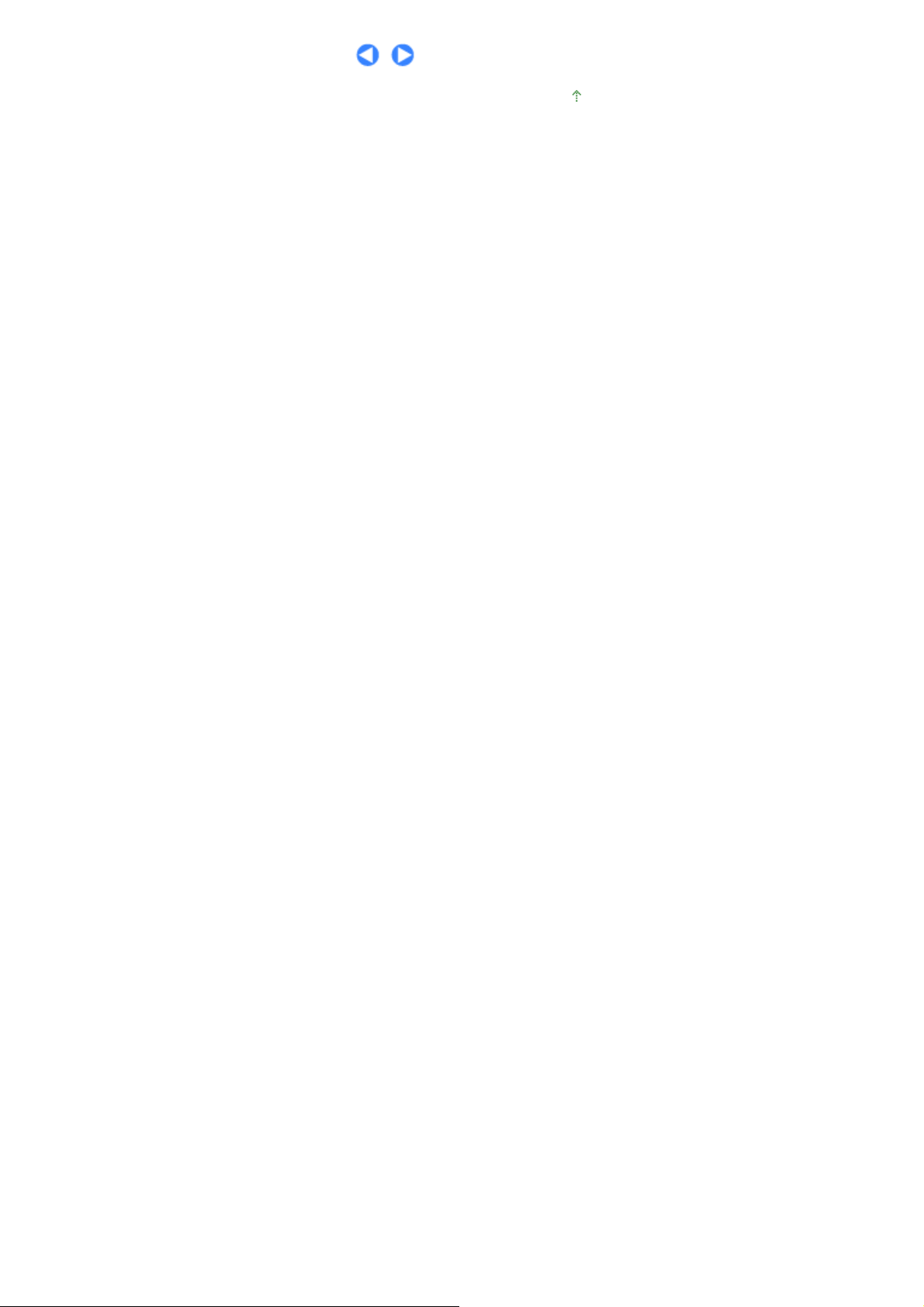
r
Копиране на документи
Side 29 af 640 side
Начало на страницата
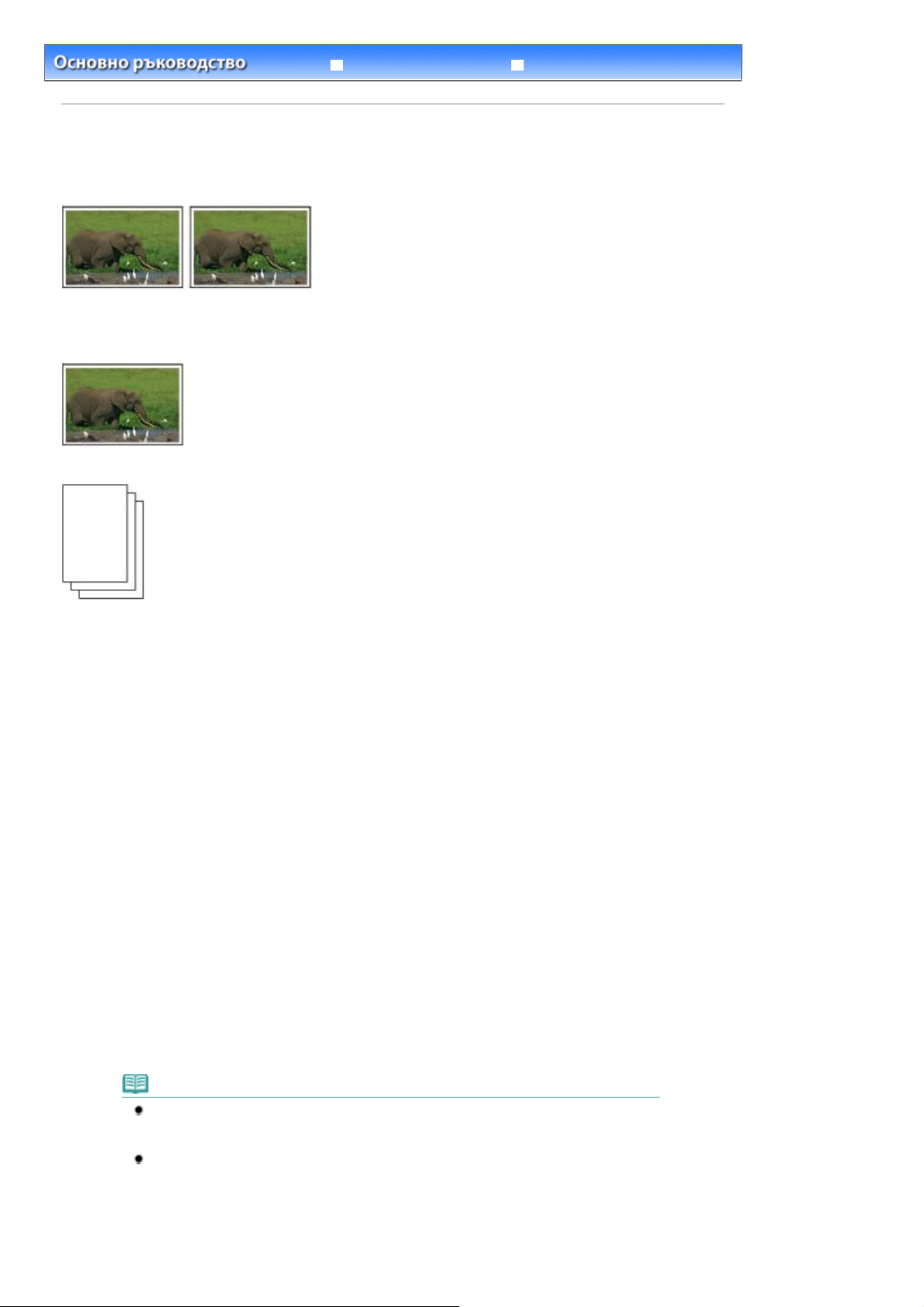
r
Копиране на снимки
Side 30 af 640 side
Разширено ръководство Отстраняване на неизправности
Съдържание
>
Копиране > Копиране на снимки
Копиране на снимки
Този раздел описва основната операция за копиране на снимки.
Трябва да подготвите:
Отпечатани снимки.
Хартия за печат. Вижте
Типове носители, които можете да ползвате
.
1.
Подгответе се за копиране на снимки.
Включете захранването.
(1)
Операционен панел
Вижте
Заредете хартия.
(2)
Зареждане на хартия
Вижте
Отворете леко изходната тава за хартия и удължението на изходната тава.
(3)
Заредете снимка на стъклото на скенера.
(4)
Зареждане на оригинали за копиране или сканиране
Вижте
2.
Започнете копирането.
Натискайте бутона [+] последователно, за да посочите броя на копията.
(1)
Вижте Започнете копирането
Натискайте бутона
(2)
.
.
.
за хартия
страницата и типа на носителя.
Лампата
Фотохартия A4 или 8,5" x 11"/Фотохартия 4" x 6"
за хартия
Забележка
Можете да сменяте размера на хартията, заредена в задната тава, между A4 и 8,5"
x 11" (Letter).
Вижте Смяна на размера на страницата между A4 или 8,5" x 11" (Letter)
Когато е избрана функцията за копиране с побиране в страницата, можете да
копирате оригинала с автоматично увеличаване или намаляване на неговия
размер, за да се побере в размера на избраната страница. В този случай
оригиналът се копира с полета на обикновена хартия и без полета на фотохартия.
Отменете функцията за копиране с побиране в страницата, за да копирате
оригинал в същия размер.
обозначава избрания размер на страницата и тип на носителя.
.
последователно, за да посочите размера на
.
